如何从头开始制作网站? (简易指南 2022)
已发表: 2022-03-01您想从头开始制作网站吗? 或者想知道如何自己创建一个网站?
因此,您想要一个出色的在线形象,但不知道如何开始! 对于初学者来说,这听起来像是一项不可能完成的高科技任务。
即便如此,您也不必惊慌! 有了适当的指导,任何没有任何编码技能的人都可以建立一个网站。 是的,包括您在内的任何人都可以自己设计一个功能齐全的网站。
幸运的! 您现在是最适合初学者的指南。 下面,我们通过 10 个简单的步骤讨论了整个网站构建过程。 您不需要任何编码技能或聘请开发人员,您可以从头开始自己制作网站。
让我们开始吧!
第 1 步。选择网站类型(利基)
拥有一个网站可以帮助您作为个人或您的组织在线建立专业身份。 但这只是网站的基本功能。
实际上,有各种各样的网站,它们提供多种功能。 事实上,每种类型的网站都有自己的特点、目的和好处。
因此,您必须仔细查看它们并找出最适合您的类型。 而且,这是网站建设过程中的第一个重要步骤。
为了帮助您,我们进行了研究并挑选了一些您可以在 2022 年建立的最受欢迎的网站类型。让我们来看看它们。
i) 博客
博客是一种网站,通常用于在网络上发布书面文章。 个人或一群人合作为博客网站创建内容。 博客上的内容称为博客文章。
例如,您可以查看我们的博客 ( https://www.sitesaga.com/ ) 本身。 您当前正在阅读的文章是博客文章的示例。
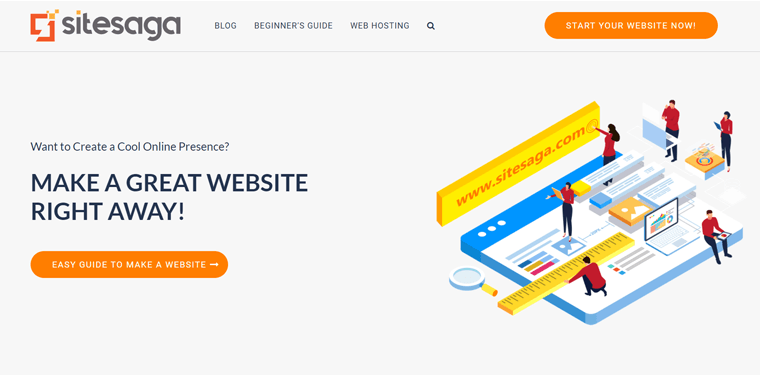
虽然它最初是作为一种记录日常日志的方式,但现在该博客用于各种目的,并且正在使用不同类型的博客。 仅举几例:
- 个人博客分享个人观点、经验
- 由企业推广产品的企业博客
- 提供时尚产品信息的时尚博客
假设您可能喜欢一般性地写作,或者想将想法和想法传播给志同道合的人。 无论如何,博客是适合您目的的网站类型。
最重要的是,您还可以通过博客赚钱。 如果您的博客吸引了大量访问者,您可以向您的网站添加广告。 此外,您可以通过联盟营销赚取佣金,即通过销售他人的产品赚取佣金。
其他一些流行博客网站的例子是:
- Copyblogger - 关于内容营销的博客
- Mashable – 数字平台,包括有关技术、娱乐等的文章。
要开始写博客,您可以考虑任何类型的内容。 您可以简单地写下您的日常生活活动、个人想法、想法或您感兴趣的其他主题,如技术、体育、电影等。如果您有任何专业知识,那么您还可以写指南、建议、在你的博客中。
如果您热衷于写作并希望通过分享想法来帮助他人,您应该选择创建一个博客网站。 您可以通过文章产生影响,甚至可以通过博客谋生。
ii) 投资组合网站
投资组合网站是您可以在线展示您的技能、能力和专业知识的地方。 对于想要创建出色在线形象的专业人士来说,这是最佳选择。
换句话说,投资组合网站充当您在互联网上的简历。 可以展示的地方,
- 您的联系地址和当前项目
- 你过去的作品
- 成就和奖项
- 推荐书(过去客户的反馈)
这样,您将有机会结识大量热爱您的工作的爱好者。 此外,您将有更好的机会与潜在客户取得联系并与他们合作。 与您的客户一起完成项目后,您可以进一步将该详细信息添加到您的投资组合中。
例如, https ://charlimarie.com/ 是Charli Marie的个人作品集网站。 她是流行的电子邮件营销服务 ConvertKit 的创意总监。
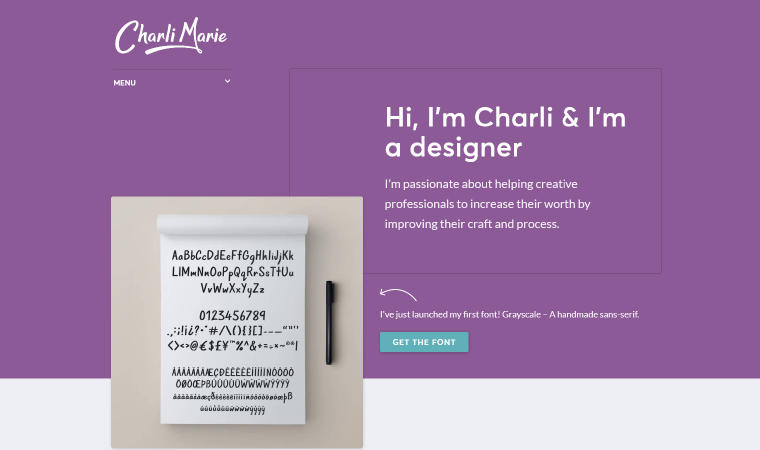
此外,您可以查看这些真实的投资组合网站示例。
- 特里斯坦哈里斯 – 人道技术中心的联合创始人
- 杰西卡·海什(Jessica Hische)——《纽约时报》畅销书《明天我会勇敢》的作者
如需更多想法和灵感,请查看 48 个知名人士的个人网站示例。
总之,投资组合网站是专业人士的最佳网站。 如果您还想提升您的专业技能并被录用,您应该制作一个投资组合网站。
iii) 电子商务网站
电子商务网站是您可以在线销售或购买商品的媒介。 例如,amazon.com、alibaba.com 或 walmart.com。 您也可以建立一个这样的网站并销售自己的产品或其他人的产品。
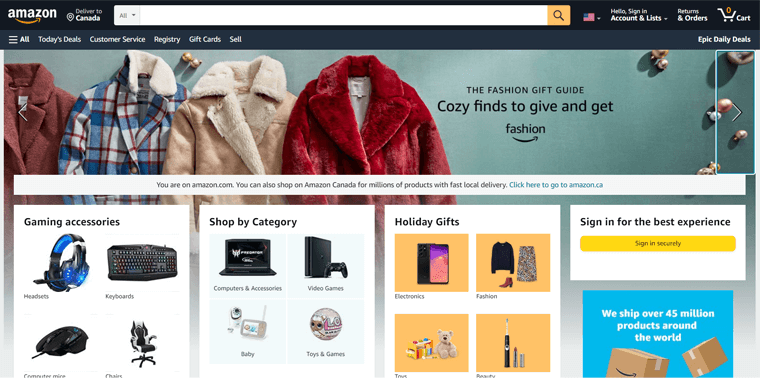
如果您有实体企业或商店,那么如今拥有电子商务网站也至关重要。 随着网购风潮的兴起,不少实体店受到重创。 唯一的出路是通过您自己的电子商务商店上网。
如果您打算开展一项新业务,那么开展在线业务也是一个更好的主意。
- 首先,与租用和装修实体店相比,它的成本会更低。
- 其次,您的在线商店可以通过网络访问。
- 第三,它全天开放。 您的客户还将享受随时随地轻松搜索和购买产品的乐趣。
最重要的是,如果你有一个商业计划,那么建立一个电子商务网站是一个很酷的主意。
iv) 商业网站
商业网站可让您在互联网上精美地展示您的业务。 无论是实体业务还是在线业务,网站对于当今的每个业务都是必不可少的。
这主要是因为人们在做出任何购买决定时严重依赖在线建议(特别是谷歌搜索结果)。 如果您的企业不在线,人们几乎不会关心您是否存在。
商业网站主要帮助您进行公司的沟通和营销。 它提供了一种更简单的方式与您的客户沟通。 而且,您会在网上被发现。
例如,microsoft.com 是一个商业网站。 它展示了微软公司的各种产品和服务。
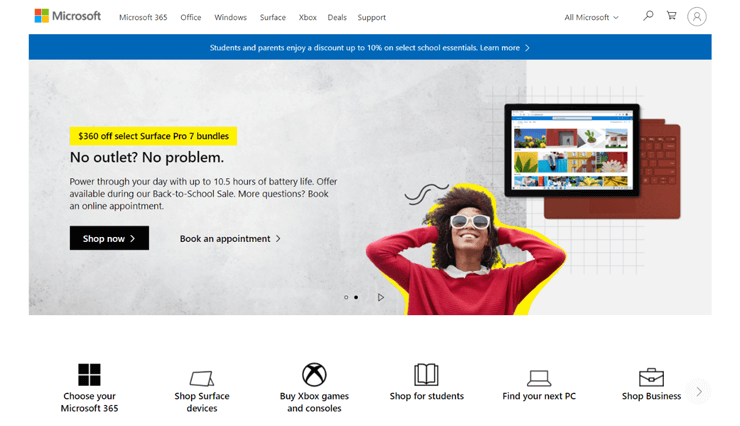
商业网站的主要目的是:
- 展示您的产品和服务
- 联系方式以及有关您业务的其他重要信息
- 您过去的项目、客户和推荐信
- 商店页面在线销售您的产品。
简而言之,如果您经营任何业务,则必须有一个商业网站。 因此,商业网站适用于任何有业务的人。
同样,还有其他各种利基网站,如宣传册网站、新闻/杂志网站、会员网站等。
要详细了解,您可以查看我们在最受欢迎的网站类型上的文章。
步骤 2. 选择合适的建站平台
制作网站的方法有很多种。 基本上,您可以将它们分类为两种方法,如下所示:
- 通过编码建立网站的常规方法。 这是通过使用复杂的编程语言进行编码的手动过程。 如果您不了解编码技能,那么您需要聘请开发人员并完成您的工作。
- 使用网站构建器的简单快速方法: Nowadayws,无论您对编码多么不熟悉,您都可以找到强大的网站构建器,让您轻松构建网站。 此外,您还将获得大量其他好处,例如更好的 SEO、安全性、支持等。
在这两个选项中,使用站点构建器是当今的首选方法。 也称为内容管理系统 (CMS) 平台,它们提供了强大的软件和一组工具,可以轻松地在线设置和发布站点。
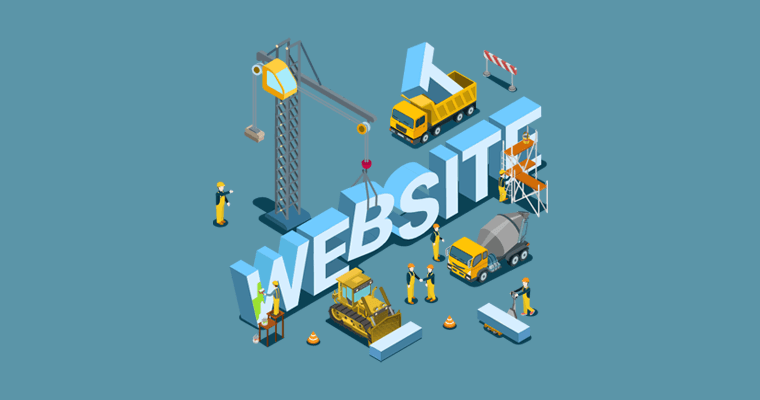
据 W3Techs 称,互联网上大约三分之二的网站都基于内容管理系统。
网站建设者越来越受欢迎的主要原因是它们提供的简单性。 相比之下,通过编码创建站点既复杂又耗时。 最重要的是,如果您必须聘请开发人员,那么它也会变得昂贵。
因此,使用网站构建器进行网站创建的趋势变得流行起来。 此外,您将通过网站构建器平台获得以下优势:
- 为您的网站设计提供大量预先设计的主题和模板
- 数以千计的插件、插件和扩展可用于向网站添加额外功能
- 适合初学者的 SEO 工具,可帮助您的网站在搜索结果中获得更好的排名
- 最新的软件标准和安全技术
您将在下面的以下部分中详细了解每个站点构建器的好处。
总而言之,我们明确支持使用网站构建器平台创建网站。 您可以从头开始自己制作网站,但不需要编码! 而且,您将始终使用最新的站点技术和工具在游戏中保持领先。
您应该使用哪个网站构建器? (5个顶级平台)
现在,您可能想知道使用哪个网站构建器。 而且,这是一个合法的问题,因为每个网站平台都有自己的功能和特色。 更重要的是,有些人专门构建特定类型的网站。
因此,为了帮助您选择合适的平台,我们在这里简要回顾了前 5 个网站平台。
一世。 WordPress – 最灵活、最强大的平台
超过 43% 的网络网站都在使用WordPress ,它是最受欢迎和最强大的内容管理系统 (CMS) 软件。 它提供了一个用户友好但超级灵活的平台来构建各种网站。
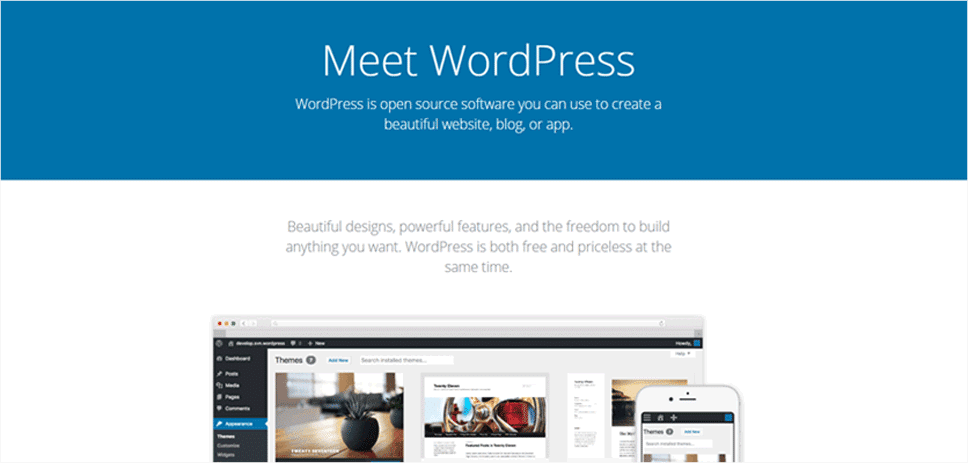
WordPress 是可在 WordPress.org 上免费下载的开源软件。 这意味着它完全可以免费下载、使用,甚至可以无限地修改和重新分发。 除了核心软件,您还将获得大量免费主题和插件,用于开发功能齐全的网站。
要使用 WordPress 构建网站,您需要一个网络托管帐户和一个域名,这会花费您一些钱。 但是,与开发人员和其他平台的收费相比,这算不了什么。
优点:
- WordPress 是一个简单但高度可扩展的平台。 让您可以将任何类型的网站、专业博客、投资组合构建到电子商务商店。
- 您可以免费获得大量资源。 在 WordPress.org 官方网站上,您将获得9,000 多个免费主题用于您的网站设计, 59,000 多个免费插件用于添加功能。
- 互联网上有大量免费的 WordPress 指南和教程。 您无需支付任何费用即可获得大多数问题的答案。
- 通过 WordPress.org 网站上的论坛提供免费支持。
- 您可以完全控制您的网站。 您可以根据需要选择网络主机并按照自己的方式构建网站。 无限制。
缺点:
- 对于绝对的初学者来说,建立一个 WordPress 网站可能需要一些时间。 因为您必须选择域、托管和安装 WordPress。
简而言之,WordPress 是构建专业网站的最佳平台。 如果您是新手,请耐心地按照以下步骤进行操作。 您可以自己从头开始制作您的第一个网站。
ii. Shopify – 简单的电子商务网站构建器
Shopify 专为电子商务网站设计,是最受欢迎的电子商务平台之一。 它专门构建功能强大的电子商务网站而无需编码。
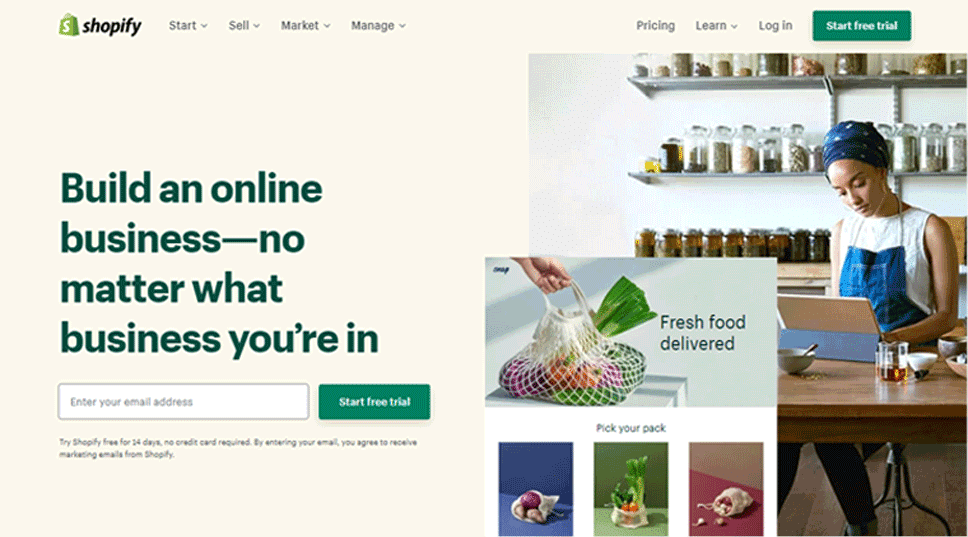
该平台适用于从小型到大型商店的各种电子商务解决方案。 此外,它是可扩展的,即您可以根据需要调整存储、托管和其他要求。
优点:
- 这是一个多合一的电子商务解决方案,包括您开设在线商店的一切。 提供域、托管、备份、更新、维护和安全性。
- Shopify 为交易和支付方式提供了巨大的选择。 因此,它可用于您的在线商店,针对世界各地的客户。
缺点:
- Shopify 是一个有点贵的平台; 在这个平台上建立一个网站需要你预算的很大一部分。
简而言之,Shopify 是一个用户友好的电子商务平台。 如果您正在寻找一种简单快捷的方式来开设网上商店,那么这个网站就是为您准备的。
iii. Wix – 适合初学者的简单网站构建器
如果您是绝对的初学者并想快速入门,Wix 是适合您的平台。 这是一个对初学者友好的平台,即任何没有任何技术技能的人也可以使用它创建网站。
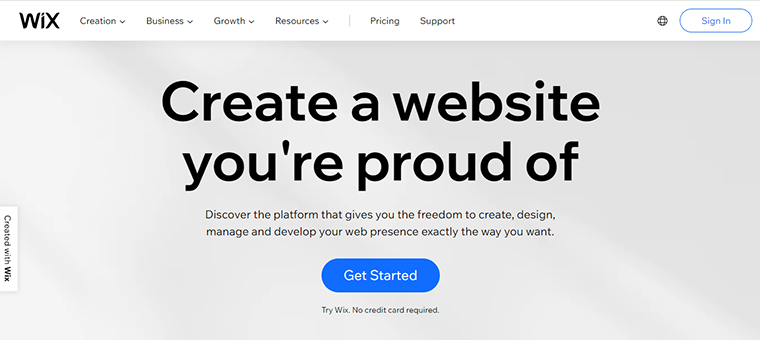
与 WordPress.org 不同,它是一个完全托管的平台,可以满足您创建网站所需的一切,包括软件、托管和域。 您只需注册即可开始使用。
优点:
- Wix 是一个完全托管的网站构建器,可提供您入门所需的一切,包括域和托管。 轻松启动网站。
- 提供完全拖放界面。 您可以通过拖放内容元素轻松设计精美的网页。
- 有 100 种预先设计的模板可供选择。 您可以制作一个有吸引力且视觉上令人印象深刻的网站。
- 它有一个带有 its.com 子域的免费计划。
缺点:
- 您的选择有限,实际上只能选择依赖 Wix 获取所有资源。 您的站点使用 Wix 的服务器,因此存储空间、带宽等资源将按照他们的计划进行。
- 您网站的设计和功能的主题和插件有限。
简而言之,Wix 适用于博客、作品集、宣传册等小型网站。如果您经营的是咖啡馆、餐厅、培训师、旅游等小型企业,那么它非常适合您入门,比如 over 1 亿个网站已经在使用它。
iv. WordPress.com – WordPress 的完全托管版本
与 Wix 一样,WordPress.com 也是一个完全托管的平台,可促进网站建设并包括域名和托管计划。
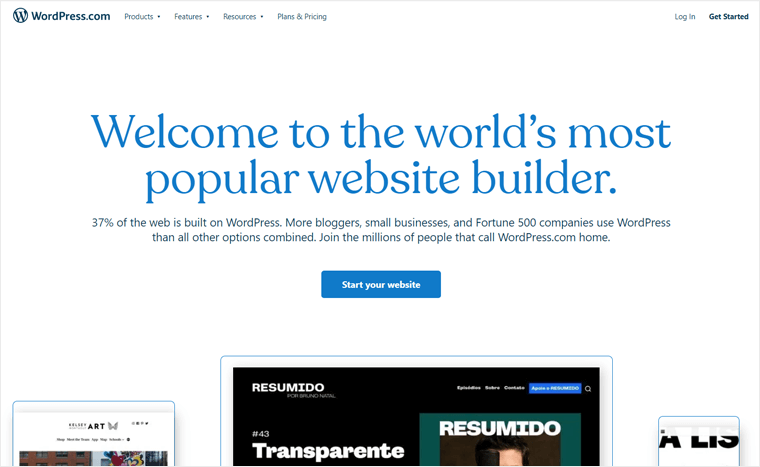
您可能会将其与上述WordPress.org混淆。 事实上,WordPress.com 只是使用我们在第一节中讨论的 WordPress 软件构建网站的另一种方式。 简而言之,它是 WordPress 的另一种风格。
使用 WordPress.com,您无需购买和设置主机。 从域,托管到站点安全,一切都得到了照顾。 您只需要购买其中一项计划即可。
有关更多详细信息,请阅读我们关于 WordPress.com 与 WordPress.org 的文章。
优点:
- 适合初学者的平台。 只需使用您的电子邮件地址和有关您网站的一些详细信息进行注册,您的网站将在一段时间内准备就绪。
- 对于您网站的网页设计,它提供了大约 250 个主题、少量插件和各种有用的功能。
- WordPress.com 平台为您提供技术支持以及站点的备份和维护。 有了它,您可以专注于您的业务,而最不关心技术方面。
缺点:
- 与 WordPress.org 不同,它有一定数量的主题。 您不能使用来自平台外部的自定义主题和插件。
- WordPress.com 计划的成本高于普通托管计划。
简而言之,这个平台非常适合为初学者和专业博主创建博客。 但是,您可以通过扩展其功能来制作其他各种类型的网站。 您必须升级到更高的计划才能将您的网站扩展到商业或电子商务网站。
v. Jimdo – 小型企业网站建设者
Jimdo 是一个可视化网站构建器,它使用直观的拖放编辑器来设计网页。 它使您可以毫不费力地设计在移动设备上看起来也很棒的响应式网站。
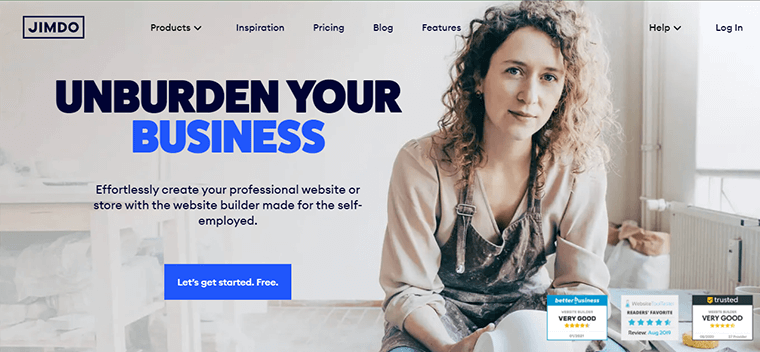
它提供了 100 多个漂亮的模板供您快速入门。 此外,它还通过付费计划在 Google 上提供高级搜索引擎优化和快速索引。
优点:
- 与 Wix 一样,Jimdo 也是一个完全托管的平台,可为您提供域名和托管来托管您的网站。 您只需几步即可注册。
- 它包括 SSL 证书、维护、备份和良好的支持设施。
- 专家团队提供专门的客户支持。
缺点:
- 与 WordPress 相比,您的选择有限。 您只能使用 Jimdo 提供的资源,包括托管功能、模板、插件和第三方集成等。
- 当您开始获得更多流量时,Jimdo 计划的成本会更高。
简而言之,Jimdo 是个人网站和小企业的好平台。
想尝试更多替代平台吗? 您可以详细阅读我们关于最佳网站建设平台的文章。
六。 我们的建议 – WordPress.org
我们根据易用性、功能可用性、成本效率、网页设计和用户评论对所有这些网站构建平台进行了测试和分析。
然后我们得出结论,免费的开源 WordPress 又名WordPress.org 是最佳选择。
以下是主要原因:
- 无论您要制作哪种类型的网站,您都可以使用 WordPress 完成。 从简单的博客网站到复杂的电子商务商店,它都有适合您的解决方案。
- 另一方面,WordPress 为您提供各种类型网站的大量免费和高级主题。 您可以为您的特定利基选择和使用合适的。
- 同样,WordPress 插件在您的网站上添加或扩展功能。 WordPress.org 插件目录和其他第三方商店中有大量强大的插件。
- 事实上,您想要添加到站点的每个功能都有一个插件。 这意味着 WordPress 插件可以让你做几乎所有事情。
- 更不用说,WordPress 插件WooCommerce 是使用最广泛的电子商务软件。 使用 WordPress,创建电子商务网站也很容易。
因此,我们建议您使用 WordPress 平台来构建您的网站。 因此,以下步骤(步骤 3 到 10)用于从头开始制作 WordPress 网站。
还是有问题? 快速查看常见问题 (FAQ)。
制作网站的时间取决于各种因素。 首先,这取决于您用于构建网站的方法。
- 通过编码:如果您是 Web 开发人员,那么您可以完全使用 HTML、CSS、JavaScript、PHP、.NET 等编码语言来设计您的网站。 如果你不是程序员,那么你需要学习它。 这需要几个月或几年。 无论如何,通过编码创建站点需要更长的时间。
- 聘请 Web 开发人员或代理机构来制作您的网站:另一种方法是,您也可以聘请可以为您做这件事的开发人员或代理机构,但这是一种昂贵的方法。 另外,如果您希望您的网站快速交付,他们会收取更多费用。
- 使用网站构建器自己构建您的网站:或者,您可以在网站构建器的帮助下轻松地自己构建。 只需使用可用的网站平台,您就可以在数小时内启动您的网站。 它们易于使用,而且更具成本效益。
此外,您制作的网站类型也很重要。 例如,对于像 WordPress 这样的网站构建器,构建一个简单的博客站点可能只需要几个小时到几天的时间。
虽然完全建立一个复杂的工作电子商务商店需要一周到几个月的时间。
正如我们已经提到的,雇用 Web 开发人员会花费您一大笔钱。 因此,我们建议您不要这样做。
而且,如果您使用的是网站构建器,那么您的花费会少得多。 因此,如果您想节省一些钱,您应该使用网站建设者。
如果您选择网站构建器平台,那么您主要需要这三样东西。 他们是;
- 网站软件
- 一个域名
- 和一个托管帐户
在流行的网站软件选项中, WordPress是一款完全免费的软件。
接下来,您需要购买域名和主机。 但这根本不是问题,因为像 DreamHost 这样的顶级托管公司提供低至2.59 美元/月的网络托管。 另外,免费提供一个域名。 这意味着您可以使用 WordPress 以每月 2.59 美元的价格创建一个网站。
其他网站建设者,如Wix和Jimdo也可以让您免费创建网站。 但是,这些网站通常具有较少的功能和托管功能。 除此之外,您不能在这些免费网站上使用自定义域名。
步骤 3. 获取域名和虚拟主机
正如我们上面提到的, WordPress是一个自托管平台。 选择自托管平台的好处是可以自己选择域名和托管方案。 因此,它是真正意义上的从头开始制作网站!
首先,让我们简单了解一下什么是域名和虚拟主机。
A.什么是域名? (解释)
域名或简单地说,域名是您网站的唯一名称。 这是用户可以用来定位您的网站的名称。
当人们想要访问您的网站时,他们只需在他们的网络浏览器中输入您的域名即可。 结果,您的网站将显示在他们的屏幕上。
例如, www.SiteSaga.com是我们网站(您当前正在查看的网站)的域名。

域名为您提供互联网上的身份。 这是人们认识您或您的公司的名称。 因此,您在选择域时必须非常小心。
以下是选择域名时需要考虑的一些最重要的事项。
- 获得一个简短而吸引人的域名。
- 获取描述您网站用途的域名。
- 尝试使用.com扩展名。
- 避免使用数字和连字符。
或者,您可以使用域名生成器来提出独特而巧妙的域名创意。 一旦你决定了你的域名,下一步就是注册它。 我们将在下面的部分中向您展示整个过程。 所以,继续阅读。
B.什么是虚拟主机? (解释)
简单来说,网络托管是允许您将网站上传到互联网上的服务。 如果不托管您的网站,您的网站将无法上线并可供查看者使用。
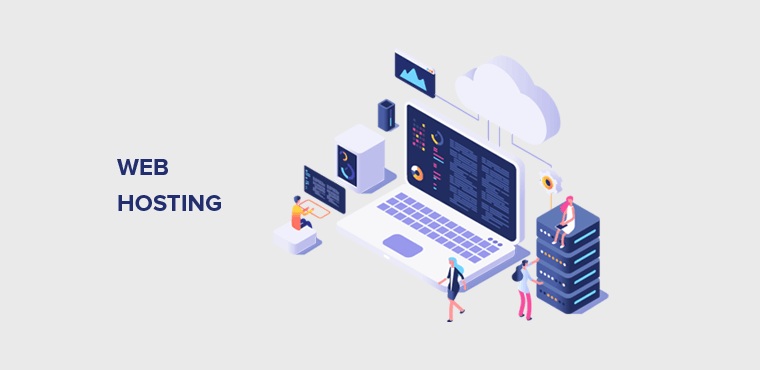
您可以从许多托管公司获得网络托管服务。 一些最好的网络托管服务提供商是 DreamHost、Cloudways、Kinsta 等。
这些公司提供使网站上线所需的技术。 主要技术包括存储空间、处理器、带宽和数据库。 使用它们,它们存储您网站的代码、内容、图像等,并在用户浏览器请求时显示。
网络托管是任何网站的重要方面。 除了使您的网站在线之外,它还决定了您网站的整体速度和安全性。 因此,您必须仔细选择网络托管服务。
以下是为您的网站选择最佳主机时要考虑的主要事项。
- 估计每月的预期站点访问者数量并根据需要选择带宽。
- 估计存储所有网站文件所需的存储空间。
- 比较不同托管平台之间的托管成本。 并选择最物有所值的那个。
- 确保主机提供足够的客户支持。
当您刚开始时,您很可能不会获得太多流量。 此外,您的网站不会有太多的容量。 因此,您可以从一家可靠的公司开始使用最便宜的计划。 我们将在以下部分中详细解释并向您展示逐步设置的过程。
C.从哪里购买域名和主机?
购买域名和托管服务有很多选择。 对于域名,最好的域名注册公司是 Namecheap、GoDaddy、Domain.com。
对于虚拟主机,DreamHost、Bluehost、Kinsta、Cloudways 是流行的名称。
但重要的是要注意 DreamHost、Bluehost、Namecheap 和 GoDaddy 等公司同时提供托管和域。 事实上,您可以在所有这些平台上购买年度网络托管计划免费获得一个域名。
此外,这些平台的起始价格很便宜。 例如,使用 DreamHost,您可以低至2.95 美元/月开始使用。 而且,由于这两种服务都在一个地方,因此很容易为初学者设置。
但是,这些基本计划中包含的网站资源和功能是有限的。 因此,您将获得很好的网站速度和安全性。 然而,对于一个新的小型网站来说,它会很好。
但是,如果您需要更高的速度、安全性和其他功能,那么最好从 Cloudways 和 Kinsta 等托管托管平台购买托管。 并且,在 Namecheap 或 Domain.com 等其他平台上注册域。
所以,这是我们的结论:
- 购买带有免费域名的基本托管计划- 如果您刚开始创建一个小型网站。 推荐:DreamHost、Bluehost。
- 购买托管主机——如果您需要更强大、更安全、更快速的网站。 推荐主机:Cloudways、Kinsta。 推荐的域名注册商:Namecheap、Domain.com。
对于本教程,我们选择 DreamHost 。 因为我们已经使用了很多年,我们真的很开心! 它对初学者友好。 此外,他们的客户支持很棒。 您可以在 Trustpilot 上查看用户的评论。
从 DreamHost 购买主机和域名
以下是使用 DreamHost 购买托管计划和免费域的步骤。
第 1 步:访问 www.DreamHost.com。 它将带您到官方 DreamHost 的主页。 单击横幅部分或右上角的“开始使用”按钮。
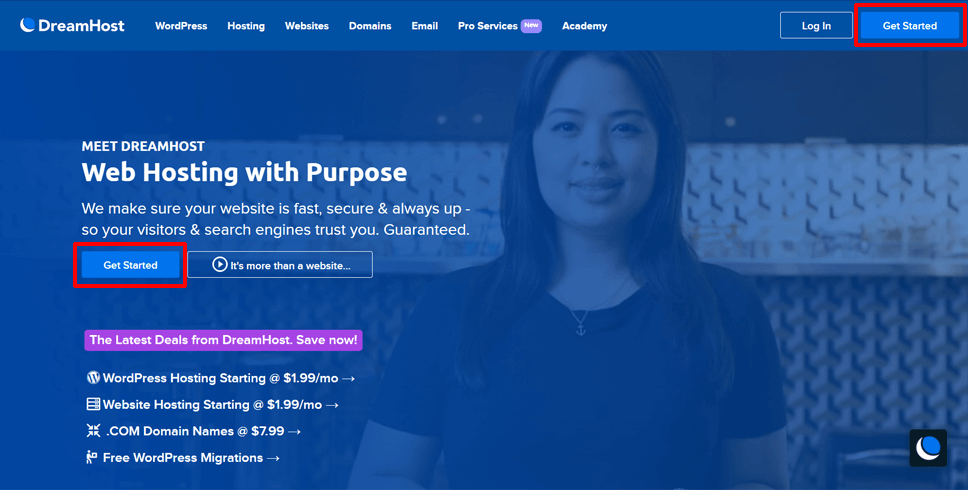
第 2 步。接下来,您将看到定价页面。 DreamHost 提供的网络托管服务主要有 3 种类型:
- 共享- 便宜且基本的托管(包年套餐 2.95 美元/月,包月套餐 1.99 美元/月)
- DreamPress – 托管 WordPress 托管(年度计划 16.5 美元/月,月度计划 12 美元/月)
- 和VPS – 更安全的虚拟专用服务器(包年套餐 13.75 美元/月,包月套餐 15 美元/月)
仔细查看计划细节并选择合适的计划。 计划允许的站点数量、免费域、存储空间、带宽、备份等功能很重要。
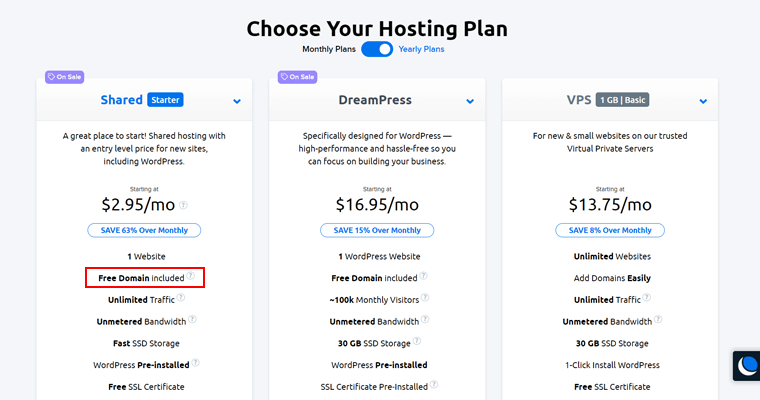
此外,它还可以选择检查每月或每年的定价。
对于初学者,我们建议您选择年度“共享初学者”计划。 它是经济的,包括一个单一网站的最佳交易,包括一个免费域。 每月计划的费用仅为 1.99 美元/月,但不包括免费域。
要开始,请单击末尾的“立即注册”按钮。
第 3 步:接下来,您可以看到域名选项。 对于新域注册,请单击“注册新域”选项。

第4步:之后,在搜索框中输入您的域名。 如果域名可用,那么您可以通过单击“以 0.00 美元添加”按钮将其添加到您的计划中。 如果不可用,请尝试其他名称。
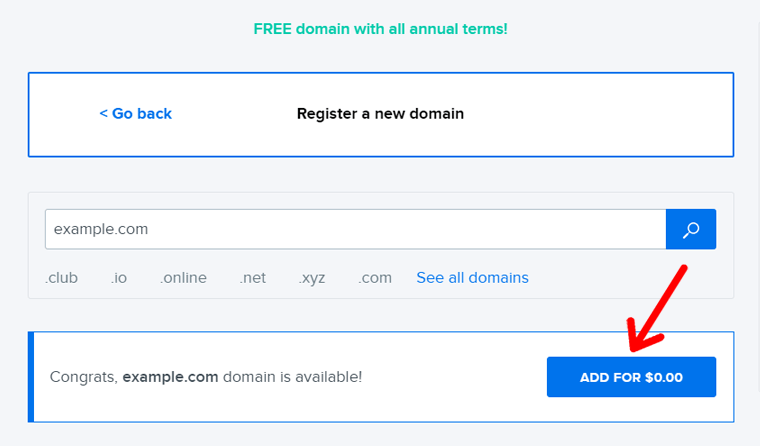
第 5 步:在下一个屏幕上,您将看到结帐页面。 首先,您必须选择一种付款方式并输入您的帐户详细信息。 您可以使用信用卡或通过您的 PayPal 帐户付款。
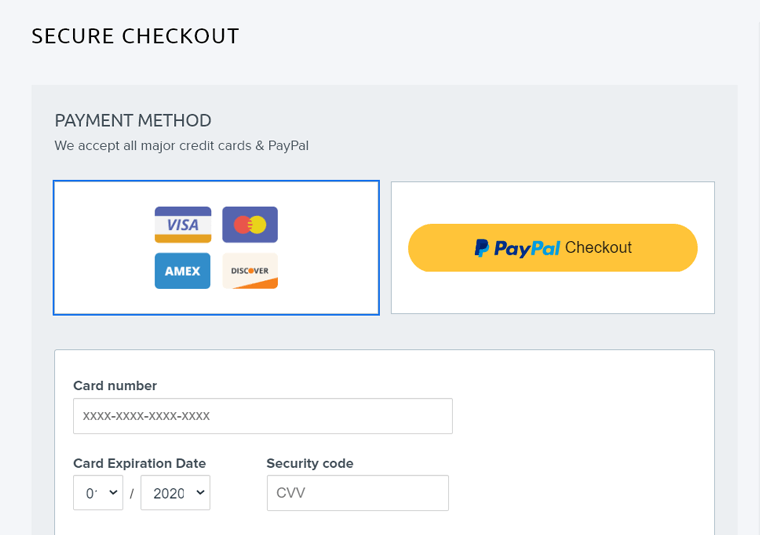
第 6 步:接下来,您应该设置您的 DreamHost 帐户。 只需输入您的电子邮件地址或单击“使用 Google 注册”按钮,如果您想使用 Google 帐户作为您的托管帐户。
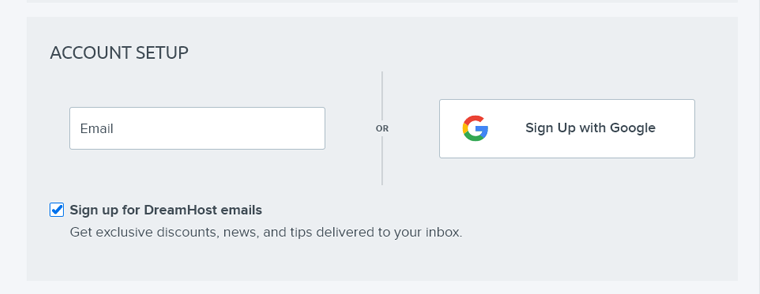
第 7 步:在帐户设置框下方,您可以看到您的托管计划可能需要的其他选项。 选择您需要的选项。 不要忘记检查“预安装 WordPress ”选项。
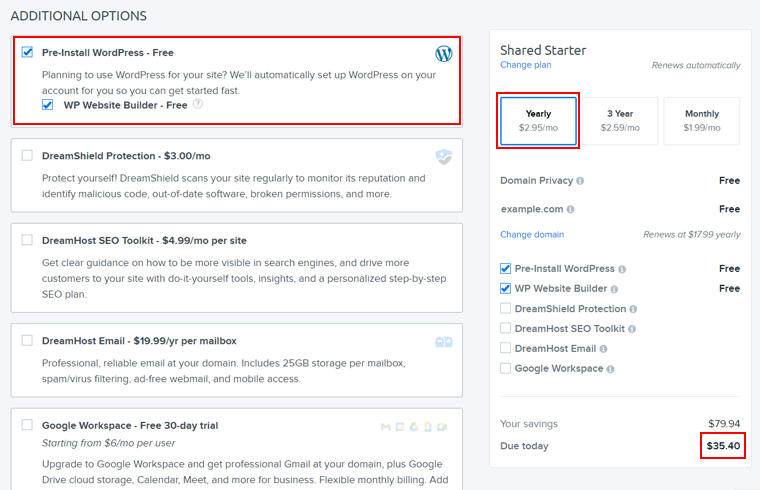
在左侧,您可以看到您的计划详细信息以及总费用。 从这个页面,您也可以将您的计划切换到3 年期限,这会稍微便宜一些,每月只需2.59 美元。
确认您选择的域名和其他详细信息。 完成后,单击页面底部的“提交订单”按钮。
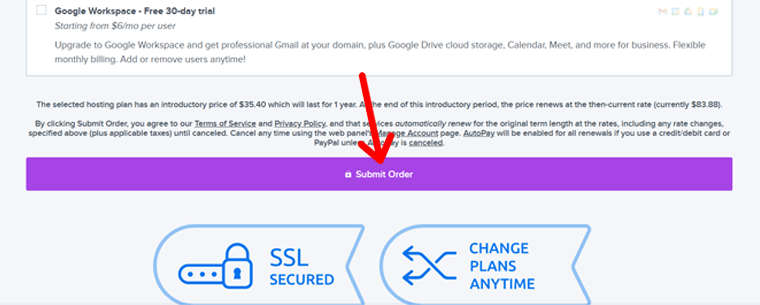
一旦您提交订单,DreamHost 将处理它并向您发送电子邮件至您设置帐户的地址。 稍后,您将在电子邮件中收到设置说明。 有关分步指南,请参阅下面的下一部分。
第 4 步。设置您的主机帐户并安装 WordPress
购买域名和托管后,您的下一个工作是设置您的托管帐户并安装 WordPress以使您的网站运行。
但是要开始网站设置过程,您的托管帐户订单必须首先获得托管公司的批准。 而且,您应该会收到一封电子邮件,通知您登录凭据。 因此,您的工作是密切关注您的电子邮件收件箱,因为您随时可能收到电子邮件。
一世。 登录您的主机控制面板
对于 DreamHost,您将在下单后 5 分钟内收到电子邮件。 该电子邮件将包含您的主机帐户已获批准的消息、说明和登录主机控制面板的凭据。
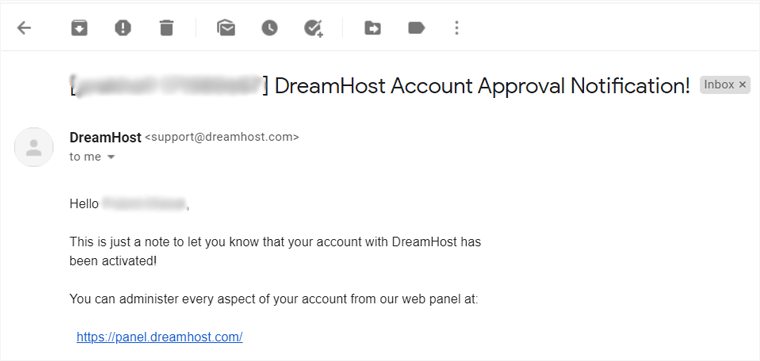
如上面的屏幕截图所示,您现在可以通过以下 URL 登录 DreamHost 控制面板:https://panel.dreamhost.com/。
DreamHost 控制面板登录页面如下图所示。 使用通过电子邮件发送给您的凭据登录。
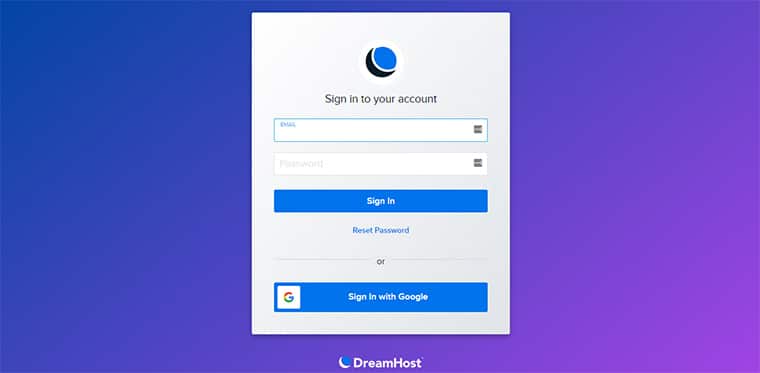
登录 DreamHost 帐户后,您将看到一个简单的主机控制面板页面,如下图所示。
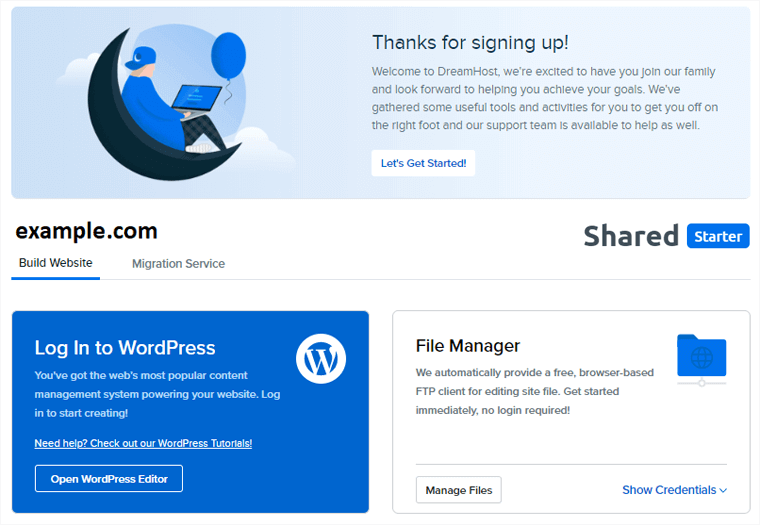
虽然大多数网络托管服务提供商使用cPanel来管理托管,但 DreamHost 提供了一个定制的控制面板以方便使用。 控制面板包括 cPanel 中提供的大部分任务,例如管理网站、域、数据库、电子邮件等。
在帐户批准电子邮件之后,您可能会在行中收到更多通知域注册的电子邮件。 由于我们选择免费注册新域,DreamHost 将自动为您处理域注册。 完成后,您会收到一封电子邮件。
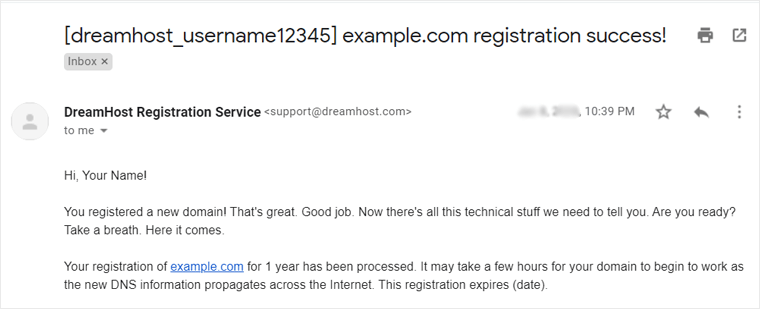
由于我们在同一个地方同时使用域名和托管服务,因此您无需做任何事情来链接两者。 DreamHost 负责这一切。
ii. 将 SSL 证书添加到您的域
您必须做的下一件重要事情是将SSL 证书添加到您的域。
SSL(安全套接层)是在网络托管服务器和浏览器之间建立安全连接的标准安全技术。 它确保在您的网站访问者和网站之间传递的信息是加密和安全的。
在浏览器上查看启用 SSL 的网站的 URL 将具有安全挂锁图标和“https:”。 请参见下面的示例。
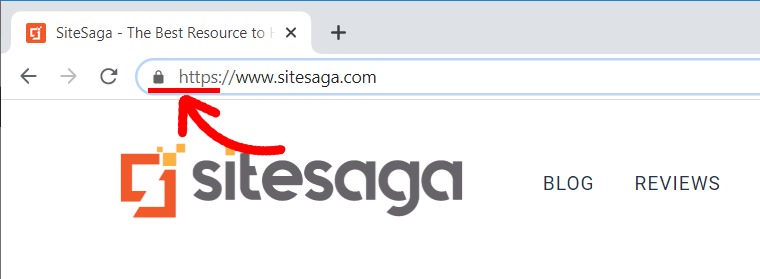
而如果您的网站没有 SSL 证书,则会出现“不安全”消息。
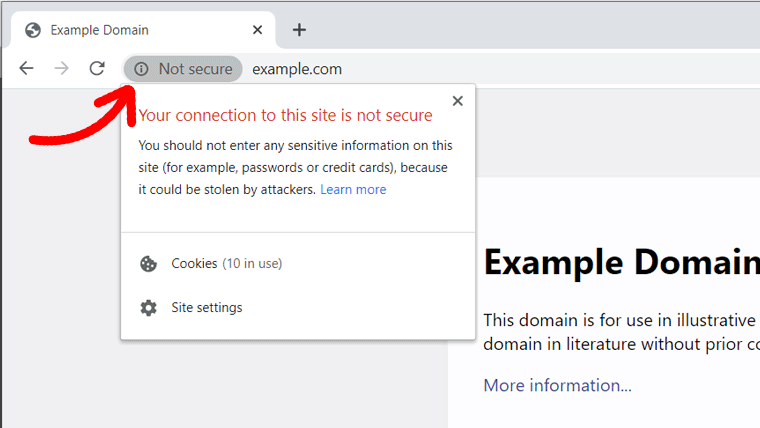
通常,SSL 证书需要一些费用。 但是,使用 DreamHost,您可以通过托管服务免费获得它。 按照以下步骤将 SSL 添加到您的站点。
第 1 步:转到您的 DreamHost 控制面板 (panel.dreamhost.com)。 在左侧边栏中的“域”下,单击“ SSL/TLS 证书”。 然后,将显示一个带有您的域名的页面。 单击您的域名旁边的“添加”按钮。
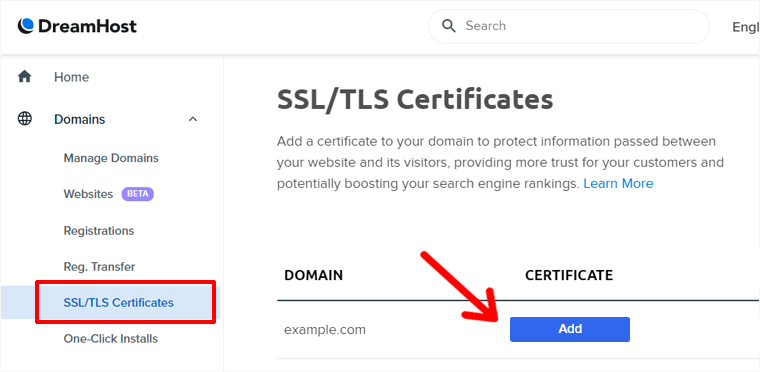
第 2 步:在下一个屏幕上,它将显示 2 个选项:
- 让我们加密 SSL 证书(免费)
- COMODO DV 证书(每年 15 美元)
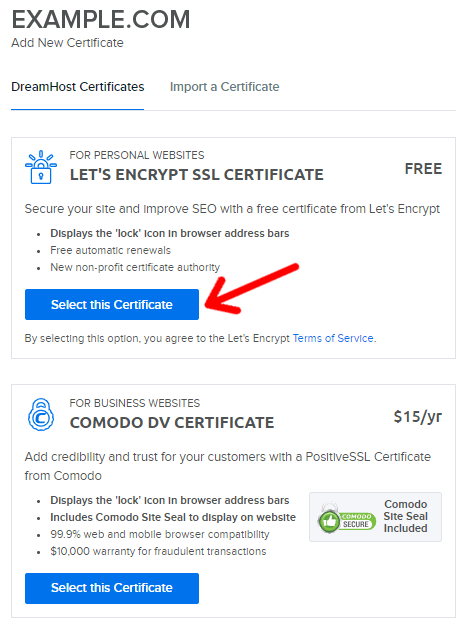
您可以为您的网站选择免费的 Let's Encrypt SSL。 您只需单击其下方的“选择此证书”即可。
之后将显示一条成功消息。 您还会收到一封电子邮件。 您的网站 URL 现在将具有安全挂锁图标和“https”,就像我们的网站 ( https://www.sitesaga.com )。
iii. 在您的主机帐户上安装 WordPress
使用现代 WordPress 特定的托管计划安装 WordPress 非常快速和容易。 他们通常提供这些功能,因此您可以快速轻松地开始使用。
- 免费的 WordPress 预安装– 您根本不需要安装 WordPress,因为您的虚拟主机会为您安装。
- 一键安装——您只需单击一下即可安装 WordPress。
- 一些基本插件– 还安装一些基本插件,节省您的时间。
DreamHost 'Shared Starter' 计划也是 WordPress 优化的托管计划之一。 因此,您将获得所有功能,但您应该在购买主机时检查这些选项。
在此示例中,我们在购买主机时检查了“预安装 WordPress – 免费”选项(在第 3 步中)。 因此,DreamHost 会自动为您安装 WordPress。 完成后,您将收到电子邮件通知。
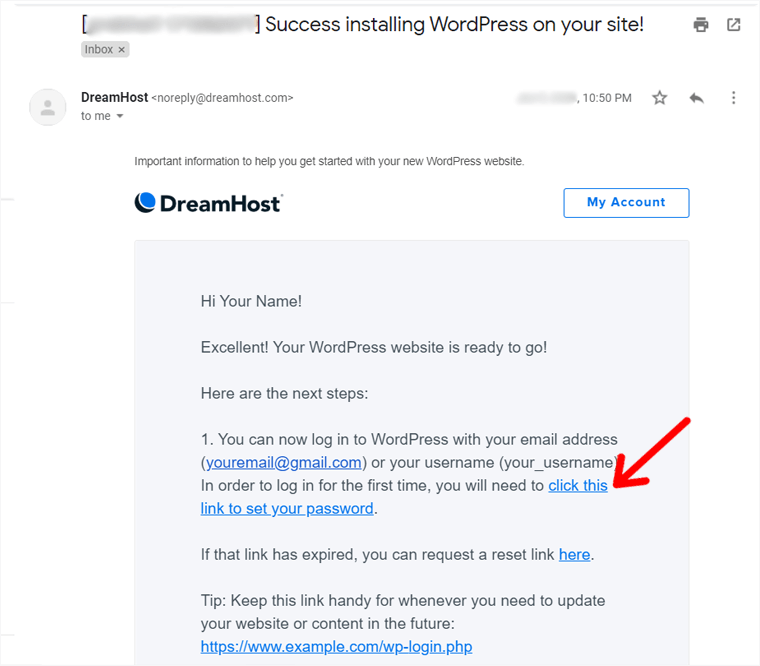
WordPress 已安装在您的网站上,因此您现在只需登录 WordPress 仪表板即可。
如上面的屏幕截图所示,您应该首先通过单击电子邮件中的链接来设置密码。
始终选择强密码。 要生成强密码和安全存储密码,您可以使用 LastPass 等免费工具。
使用一键式安装选项安装 WordPress(替代方法)
您是否在购买主机时忘记选择“预安装 WordPress”选项? 不用担心,您仍然可以通过单击轻松安装 WordPress。
因此,这里是使用 DreamHost 一键安装 WordPress 的步骤。
第 1 步:登录到您的 DreamHost 控制面板。 然后,从左侧边栏中转到“一键安装”。 出现了几个程序的列表。 从那里,点击“ WordPress ”。
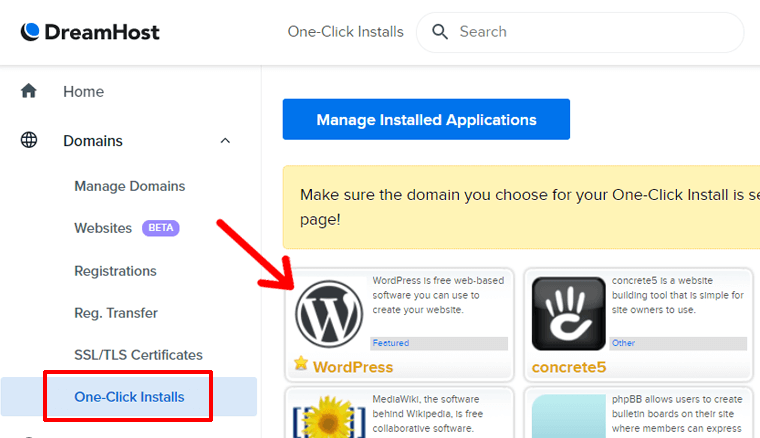
第2步:之后,会弹出一个框,您可以在其中填写您的信息。 填写以下字段:
- 安装到: 在这里,您应该输入要托管的网站的域名。 在这种情况下,请选择您之前在主机帐户设置过程中注册的域名。
- 选择数据库: 它是 为了 如果有数据库,请添加数据库。 默认情况下,它显示“自动创建数据库”。 因此,您应该保持原样,让 DreamHost 为您创建一个新数据库。
- 豪华安装:如果您想要一些附加功能,那么您可以选中此框。 附加功能包括免费主题、插件和安全设置。 或者,您可以取消选中豪华安装框。 之后也将提供这些免费资源。
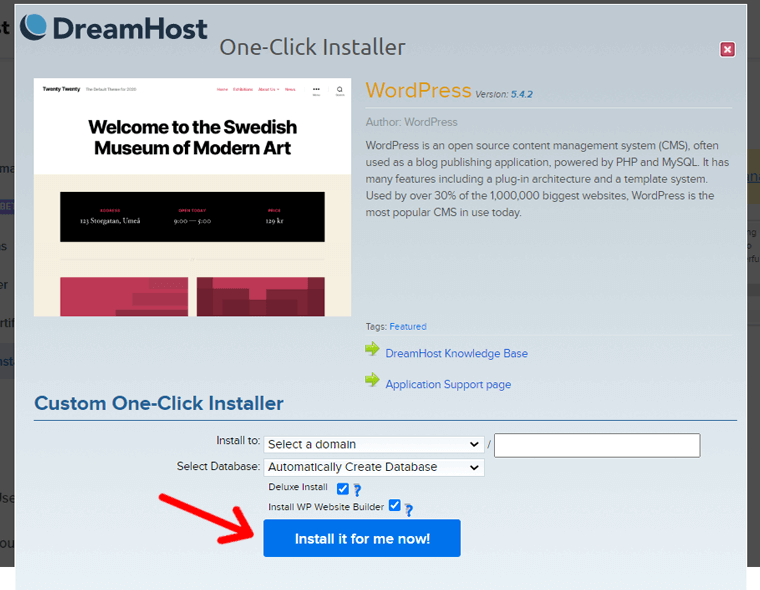
完成后,单击“立即为我安装”按钮。
几分钟后,您将收到一封电子邮件,其中包含您的 WordPress 用户名和用于创建密码的链接。
第 3 步:点击链接创建密码。 记住! 始终创建一个强密码。 或者,使用自动生成的密码。
用户名和密码对于登录 WordPress 仪表板很有用。 设置密码后,您可以登录 WordPress 仪表板并开始设计。
登录到您的 WordPress 仪表板
要通常登录到您的 WordPress 仪表板,请转到您的浏览器并输入:
“您的域名”后跟“/wp-login.php”或“/wp-admin/”
例如, www.example.com /wp-login.php
或www.example.com/wp-admin/
注意:不要忘记将“example.com”替换为您的域名。
然后,您将看到登录页面。 在那里,您必须输入您之前设置的用户名和密码。 然后,单击登录按钮。
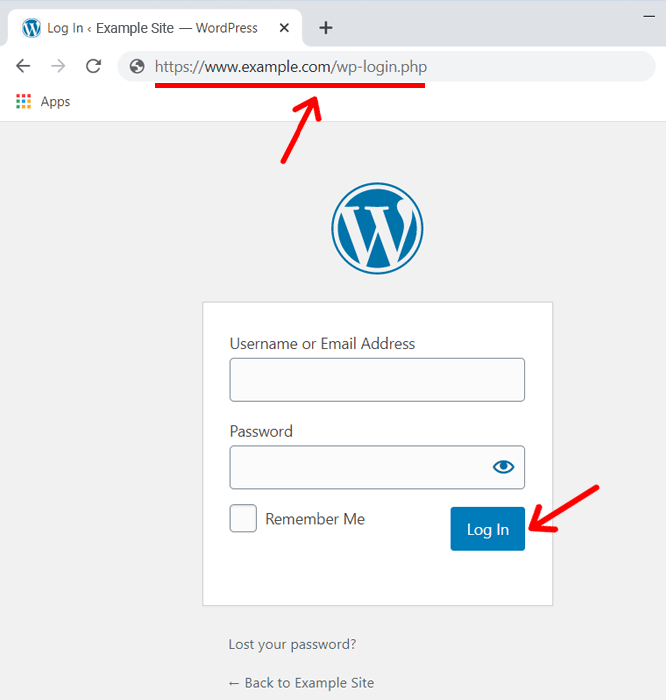
查看我们的 WordPress 登录指南以获取更多信息。
登录后,您将可以访问您的 WordPress 网站仪表板。
仪表板是您网站的后端,您可以在其中上传文件、创建页面、撰写文章等,以显示在前端供用户查看。 它是用于管理 WordPress 网站的内容、设计和功能的管理区域。
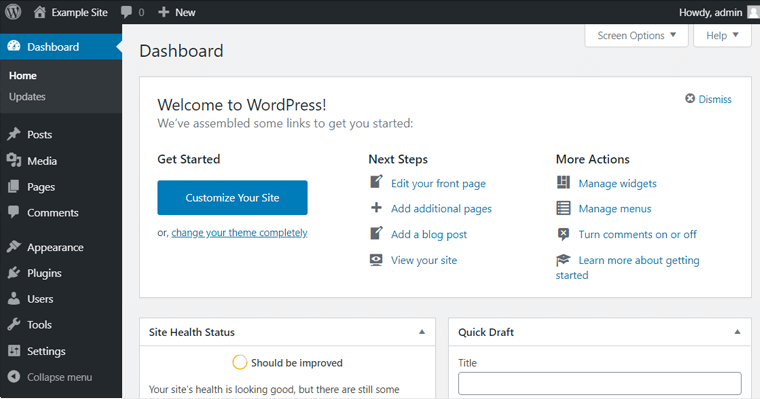
接下来,您可以开始设计和开发您的网站。 您可以添加所需的主题、必要的插件、可用的工具、设置等。 我们将在下面的步骤中解释这一点。
iv. 检查您的站点状态
一旦您在主机上成功设置了域并安装了 WordPress,您的网站应该可以在网络上运行。 您可以通过在浏览器中快速输入您的域名来检查。
如果您的站点在线,则浏览器会显示您的站点。 如果它没有出现,那么一定有一些东西没有正确设置。 在这种情况下,您必须返回并检查您的主机控制面板。 如果您仍然找不到任何问题,请联系您的托管服务提供商公司进行检查。
添加即将推出的插件
记住! 您不希望您的访问者在您的网站准备好之前就看到它。
因此,当您在网站上工作时,最好启用即将推出模式。 即将推出的页面会通知您的访问者您的网站正在开发中。 在幕后,您可以毫无困难地进行设计任务。
为此,您只需在您的网站上安装一个即将推出的插件。
要安装即将推出的插件,请先从您的 WordPress 仪表板转到“插件 >> 添加新”。
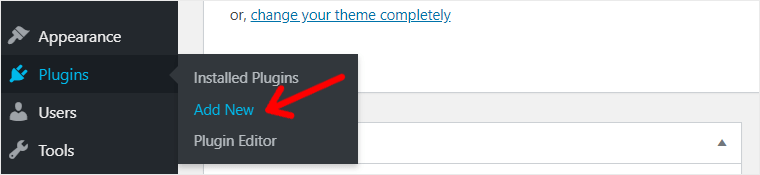
在下一个屏幕上,您将看到“添加插件”页面,其中包含来自 WordPress.org 的插件选项。 在搜索框中搜索“即将推出”,然后会出现与该关键字匹配的插件。
单击“立即安装”按钮安装插件。 对于本教程,我们将安装“CMP – NiteoThemes 即将推出和维护插件”。
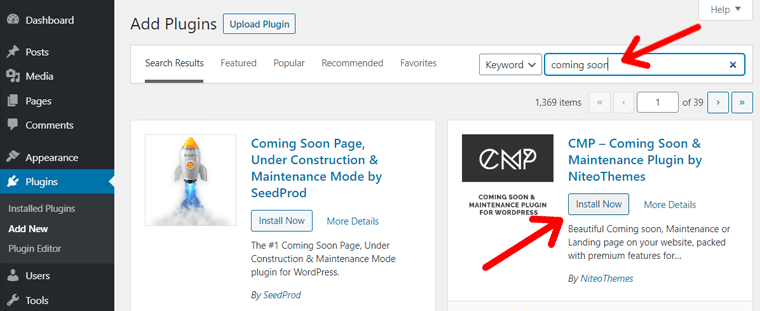
接下来,您必须激活插件。 激活后,您只需要打开维护模式即可。
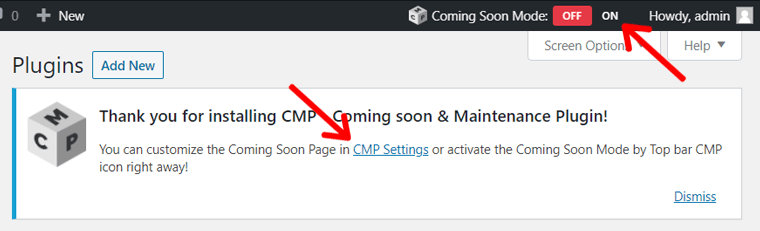
第 5 步。选择一个主题并自定义您的网站设计
现在您的 WordPress 网站已完全安装在您的网络主机上,是时候选择一个合适的主题了。
主题是 WordPress 网站的设计组件。 WordPress 主题为您的网站提供了整体前景。 它就像 WordPress 网站的骨架一样工作。
安装 WordPress 时,它还会安装一些默认主题,并激活最新的主题。 例如,在下面的屏幕截图中,二十二十主题是活动的,还有 2 个其他默认主题。
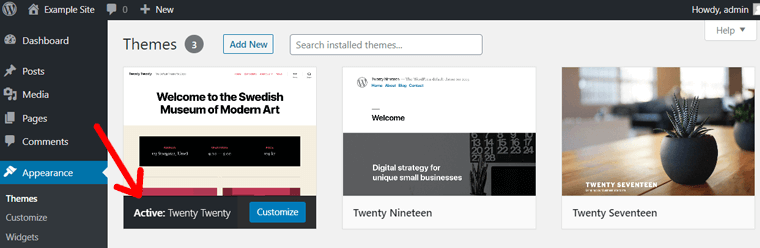
您可以通过安装您选择的主题轻松更改主题。 我们将在下面展示更改主题的分步过程。
在 WordPress 中,有数以千计的主题可供您使用。 仅官方 WordPress 主题目录就提供了 9,000 多个免费主题。
此外,您可以在 ThemeForest、Themify 等市场和主题商店中寻找专业的付费主题。
A.为您的网站选择最佳 WordPress 主题
选择最佳主题的第一步是考虑您的网站利基。 这意味着您应该选择一个具有足够功能的主题来构建您想要构建的网站类型。 无需大量定制即可轻松实现。
例如,如果您想创建一个电子商务网站,那么您应该选择一个 WooCommerce 就绪主题。 如果您偶然选择了一个简单的博客主题,那么在您的网站上添加您想要的电子商务选项将非常困难。
幸运的是,任何类型的网站都有大量可用的 WordPress 主题。 以下是一些流行的主题类别以及这些类别中的最佳主题。
- 如果您想创建一个博客,那么您可以查看最好的博客主题。 一些不错的选择是 Ashe、GeneratePress 等。
- 如果你想做一个商业网站,那么 Astra 和 OceanWP 都很棒。 有关更多选项,请查看我们的最佳 WordPress 商业主题列表。
- 对于电子商务网站,Storefront 和 Flatsome 主题非常棒。 如果您需要更多选择,请参阅我们关于最佳 WordPress WooCommerce 主题的完整文章。
- 此外,请查看我们的最佳 WordPress 主题最终列表(适用于各种细分市场)。
有关更多想法,您可以从我们关于如何为您的网站选择完美主题的文章中获得帮助。
对于本教程,我们选择了 Astra 主题,它是 WordPress 主题存储库中最受欢迎的主题。
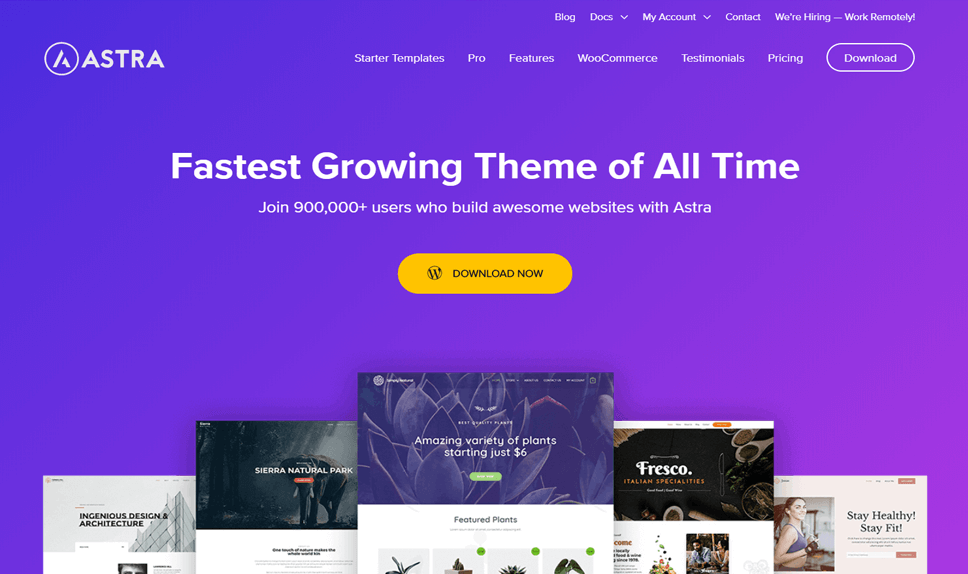
这是一个免费增值(免费和高级)多用途主题,可用于商业网站、博客以及电子商务网站。 使用强大的页面构建器(如 Elementor、Beaver Builder)构建,它是一个高度可扩展且用户友好的主题。

有关更多信息,请阅读我们对 Astra 主题的完整评论。
需要一个 WordPress 主题来进行全站编辑?
您使用的是 WordPress 5.9 或更高版本吗? 还是想使用新的基于完整站点编辑的站点编辑器? 如果是,那么您需要使用块主题。
由于它是刚刚推出的新功能,因此主题数量有限。 即使在可用的主题中,也有许多是实验性的和基本的。 因此,我们在本教程中使用了经典主题。
如果您仍想尝试完整的站点编辑,请单击下面的按钮并选择最佳主题!
B.安装 WordPress 主题
第 1 步:登录您的 WordPress 管理区域并转到“外观”菜单下的“主题”选项。
仪表板> >外观> >主题
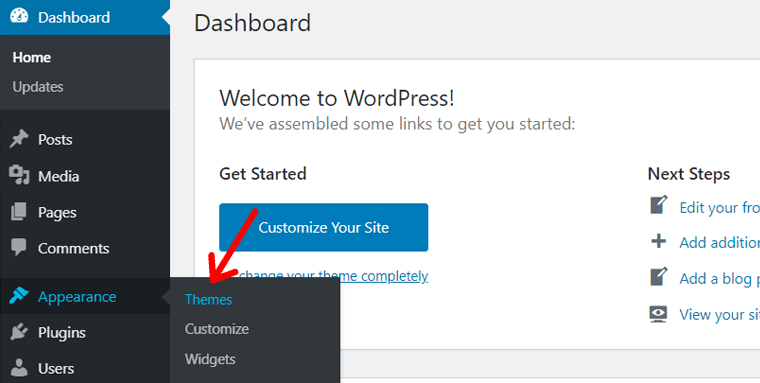
第 2 步:在下一页上,您将看到已安装的主题和添加新主题的按钮。 您只需单击顶部的“添加新主题”按钮或安装主题后的“添加新主题”框即可。
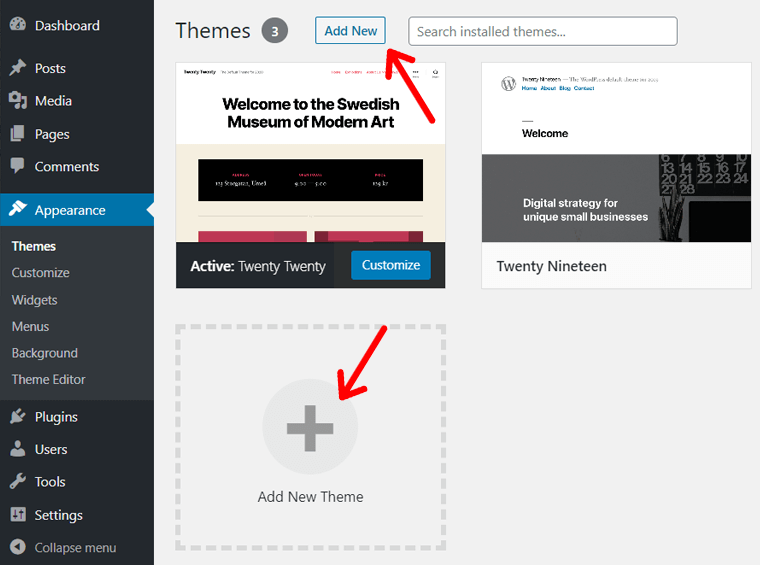
第 3 步:接下来,它将打开“添加主题”页面,其中包含来自 WordPress.org 的主题选项。 与在 WordPress.org 主题页面上一样,您会看到特色主题和类别“收藏”、“流行”、“最新”等。您还可以添加功能过滤器并通过输入名称或关键字来搜索主题。
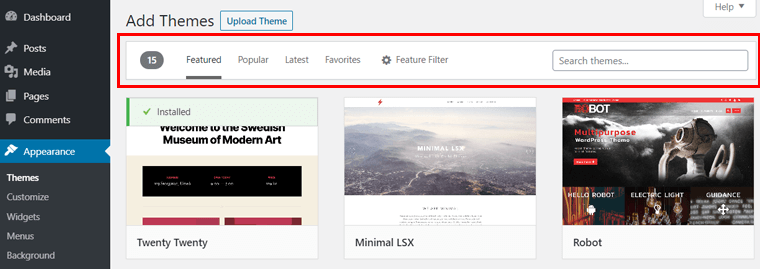
第 4 步:浏览类别、预览并选择一个主题。 如果您已经选择了主题,则只需按名称搜索即可。 例如,我们搜索了“Astra”。 找到主题后,只需单击“安装”按钮。
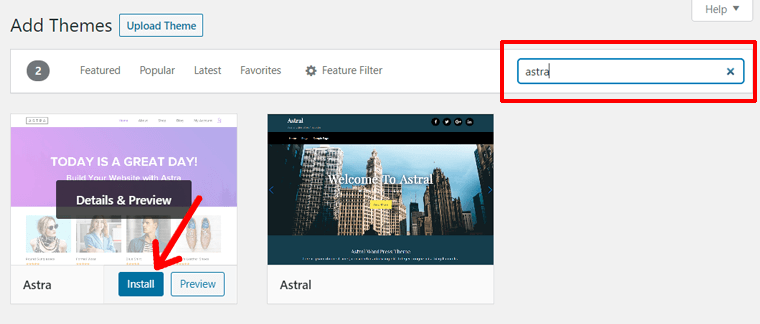
第五步:安装完成后,点击“激活”按钮。
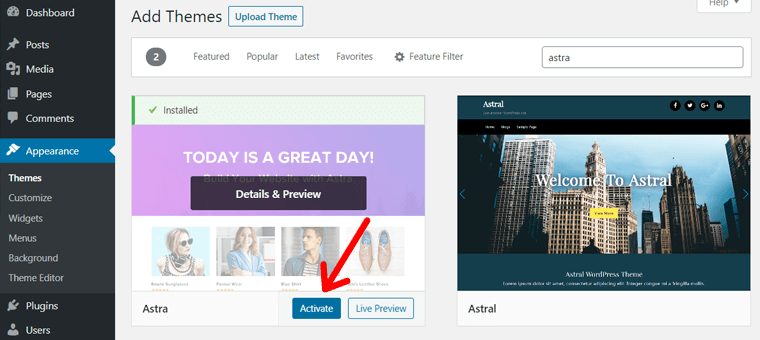
之后,主题将在您的网站上激活。 您将看到“新主题已激活”消息,并且您的新主题为“活动”主题。
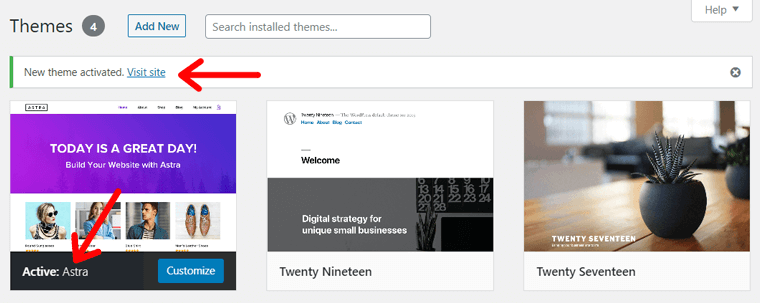
您可以通过访问您的网站来查看您网站上的更改。
如果您在激活主题后看到您的网站有点乏味,请不要担心。 这通常意味着您现在必须自定义您的网站并使其具有出色的外观。
需要安装您下载的高级主题? 然后,您应该使用“上传方法”。 如果您不知道,请查看我们关于安装 WordPress 主题的详细指南(其中解释了 3 种不同的方法)。
C.自定义您的 WordPress 网站设计
自定义您的网站感觉非常有趣。 这是因为您可以控制网站的设计。 实际上,这是您从头开始制作网站时获得的自由! 当您使用强大的平台(如 WordPress)时!
如上所述,主题控制着 WordPress 网站的整体设计。 因此,当您安装了像 Astra 这样的主题时,您的网站将有很多事情要做。 比如,您可以自定义页眉、页脚、侧边栏、颜色、排版等等。
添加您的网站徽标和标题
现在,要开始自定义,请转到外观,然后单击仪表板上的自定义。 自定义部分是进行所有修改和自定义的区域。
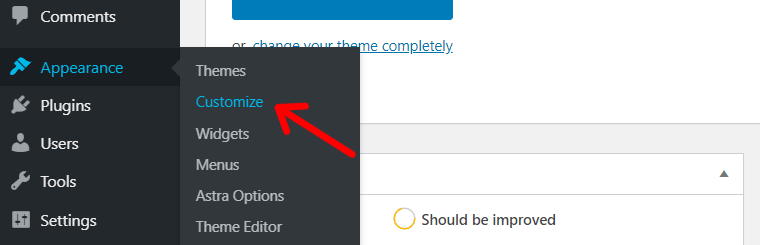
您可以对您的网站做的第一件事是添加合适的徽标和标题。 为此,请转到自定义菜单上的标题。
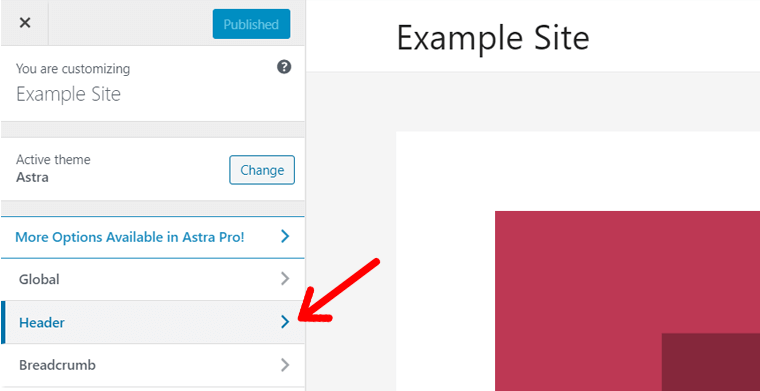
然后单击站点标识。 在那里,您会看到一个添加徽标和网站图标的部分。
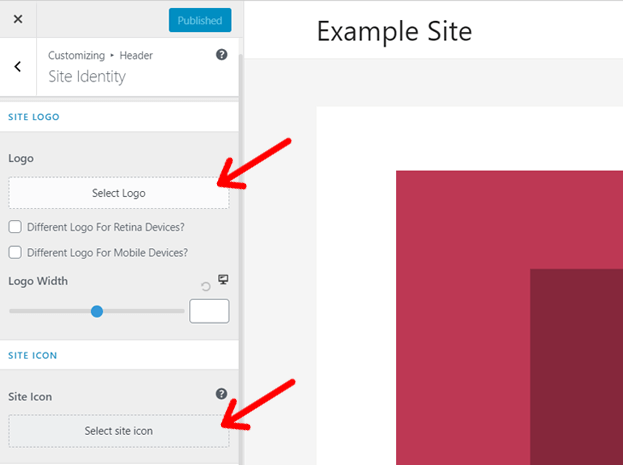
如果您预先设计了徽标,则只需上传徽标并将其裁剪为所需尺寸即可。 同样,您可以添加站点图标,该图标显示在浏览器选项卡中。
如果您没有徽标,那么您可以使用 Canva 等徽标制作工具轻松设计一个。
在其下方,您可以看到 2 个字段:站点标题和站点标语。 您可以保留您的公司或网站名称作为网站标题。 对于标语,您可以添加您的商业座右铭或朗朗上口的短语。
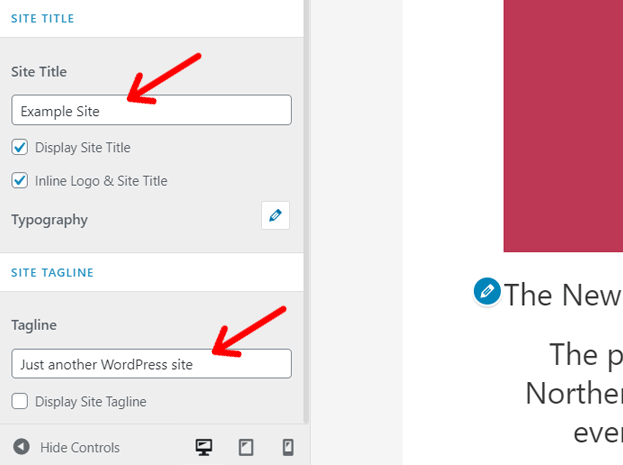
您可以在编辑期间同时查看您网站上的更改。 它是 WordPress 的一个重要功能,被称为“实时定制”。
要永久保存更改,请单击左上角的发布按钮。
更改配色方案
在您的网站上组合适当的颜色非常重要。 颜色应该匹配并代表您的品牌或业务。
要更改主题的原色,请转到“外观>>自定义”并单击“全局”选项。
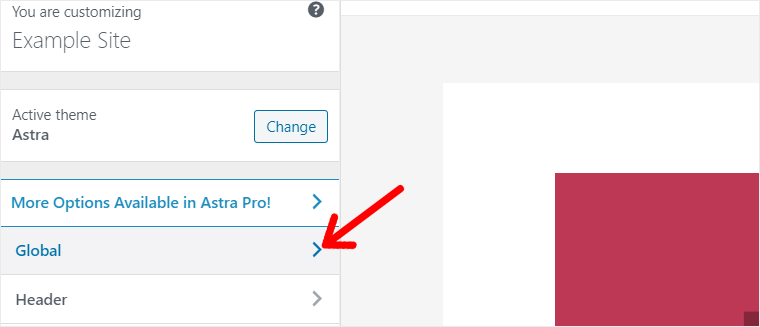
之后,单击“颜色”选项。
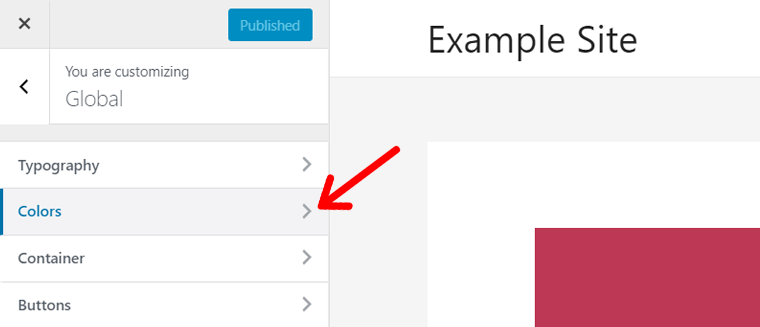
接下来,单击“基本颜色”。 从那里,您可以更改文本、主题、链接、标题、背景等的颜色。
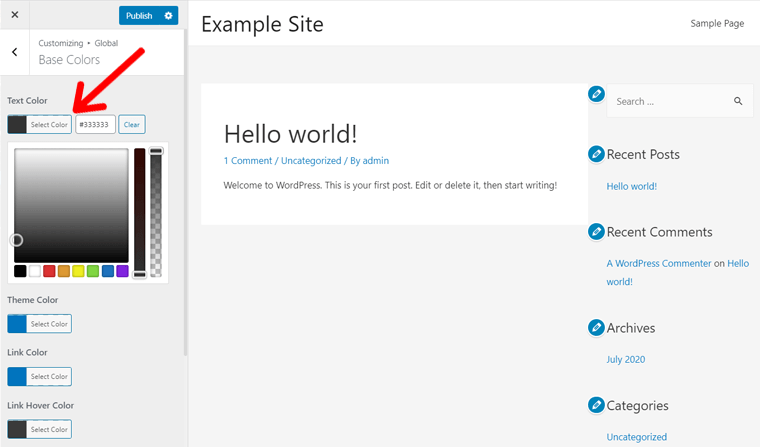
更改字体
同样,您可以更改网站上不同文本的字体样式、大小、粗细等。 在更专业的术语中,它也称为排版。
对于排版自定义选项,请转到“外观>>自定义”并单击全局选项。 接下来,单击排版。
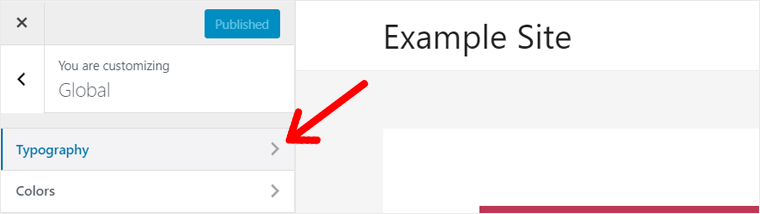
现在,还有另外 2 个选项可用:普通文本的基本排版和标题排版 6 标题类型(H1 到 H6)。
在这些选项下,您可以为文本和标题选择适当的字体。 此外,您可以为这些字体设置字体大小、粗细、大小写选项等。
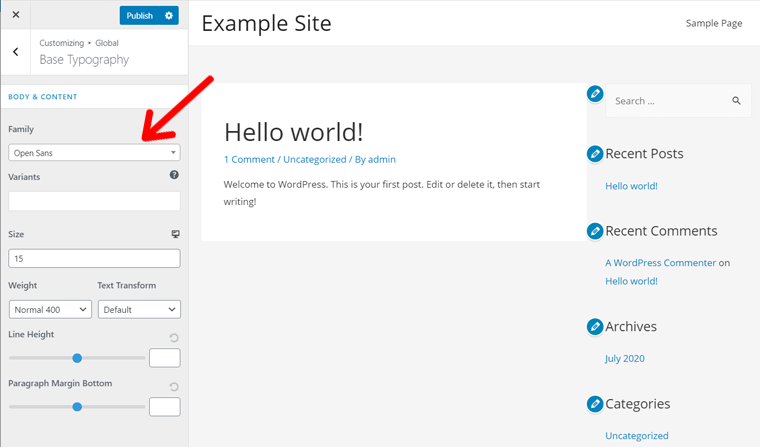
像这些一样,还有很多其他的自定义选项。 事实上,WordPress 主题可以进行很多自定义。 坦率地说,列出并指导您完成所有可用选项是完全不可能的。
不过好消息! 自定义您的网站很容易。 那么,您为什么不自己尝试一下呢? 好玩并尝试一下? 也许您可以想出一些很酷的设计并在您的网站上使用它们。
注意:请记住,您网站上的自定义选项数量取决于您使用的主题。 此外,不同的主题可能具有不同名称或标题下的自定义设置。
第 6 步。配置您的 WordPress 网站设置
配置您的网站意味着调整您的网站实体以更好地运行。 WordPress 允许调整您网站的内部设置以指定其运行方式。 此外,您可以设置网站元素和页面对访问者的显示方式。
您可以在仪表板管理面板的“设置”菜单下找到 WordPress 设置。
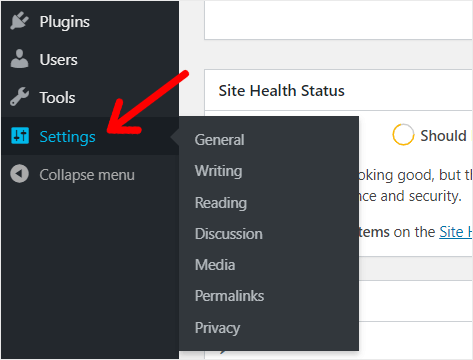
在这里,我们将讨论一些重要的设置。 然后,您可以根据自己的喜好自行尝试其他人。 首先,您可以在开始时使用常规设置。
一世。 配置常规设置
当您单击Settings下的General按钮时,您可以看到大量的字段和选项。
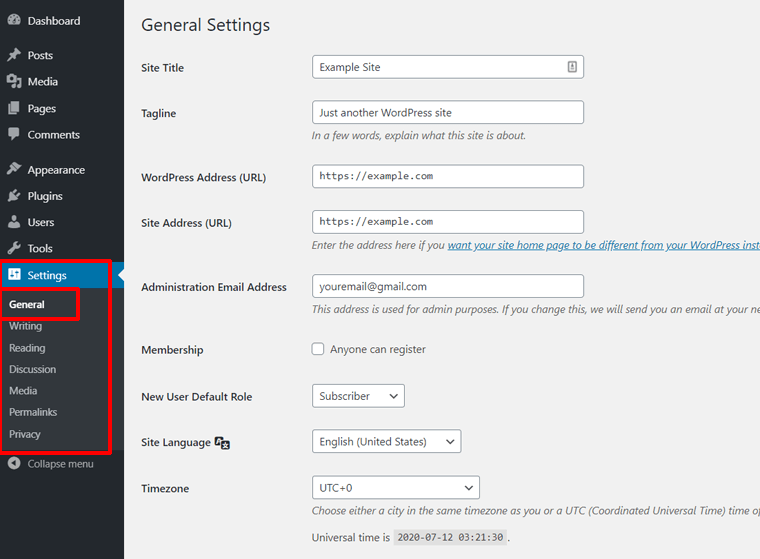
如图所示,您可以从这里做的事情是:
- 编辑您的网站标题和标语
- 查看您的网站 URL、电子邮件地址等(您也可以编辑您的网站 URL 和 WordPress URL,但不建议这样做,因为它可能会使您的网站崩溃。)
- 启用或禁用用户注册
- 查看站点语言(您也可以更改站点语言,但这可能会导致您的站点出现错误。)
- 更改您网站的时区、日期和时间格式等。
如果你改变了任何东西,那么你应该点击 最后的“保存更改”按钮以保存您的设置。
ii. 在您的网站准备好之前禁用搜索引擎可见性
另一个重要设置是搜索引擎可见性。 默认情况下,您的 WordPress 网站在发布后对搜索引擎可见。 但是当您的站点处于开发(维护)模式并且没有显示有用的内容时,您可能不希望这样。
在 WordPress 中,您可以轻松禁用搜索引擎可见性并阻止搜索引擎抓取您的网站,直到您的网站准备就绪。
从您的 WordPress 仪表板转到“设置>>读数”并找到“搜索引擎可见性”选项。 您可以看到一个小复选框,用于禁用您的网站在搜索引擎上可见。
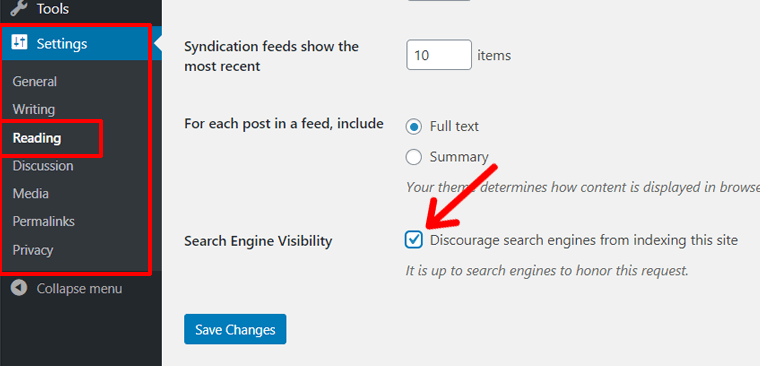
选中该框并单击底部的“保存更改”按钮。
注意:请不要忘记在您的网站完全准备好实际功能和内容后立即删除该支票。 您可以为自己保存一个注释,以便以后执行此操作。
iii. 配置 SEO 友好的永久链接
永久链接是您打开特定网页时出现在浏览器地址栏上的唯一链接。 它是网络上任何页面的完整 URL,也称为“永久链接”。
永久链接通常由两部分组成:域名和slug 。 Slug 是位于域名之后的永久链接的一部分。
例如,本文的永久链接是: https ://www.sitesaga.com/how-to-make-a-website/。 在此链接中,第一部分 ( https://www.sitesaga.com ) 是域,另一部分 ( /how-to-make-a-website/ ) 是 slug。
在 WordPress 中,您的永久链接结构有不同的选项。 您可以选择带有帖子 ID、显示日期或月份和名称、帖子名称、帖子编号等的普通链接。
但是,最好选择“帖子名称”以获得更好的 SEO(搜索引擎优化)。 永久链接是搜索引擎和您的网站访问者用来查看您的网站的内容,因此最好创建一个简单易懂的 slug。
要设置一个简单且对 SEO 友好的永久链接,请从 WordPress 仪表板转到“设置>>永久链接” ,然后选择“帖子名称”。
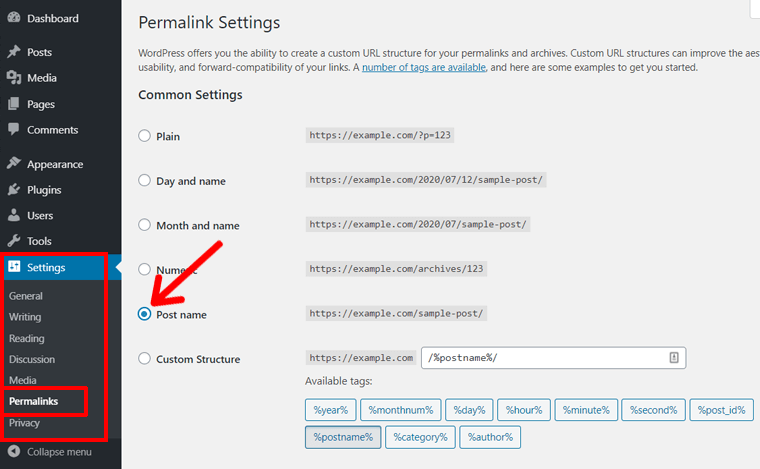
最后不要忘记单击“保存更改”按钮。
使用此设置,WordPress 将使用您的帖子名称自动创建简短的描述性 URL。 您可以在发布之前从帖子设置中进一步编辑 slug。
iv. 配置讨论设置
基本上,WordPress 中的讨论设置用于管理博客文章的评论。 它们将帮助您批准评论、设置评论有效性、获取评论通知、控制垃圾评论等等。
要调整这些设置,您可以转到“设置 >> 讨论” 。 在那里,您会看到很多复选框选项。 您可以根据您想要的评论设置方式勾选和取消勾选这些框。
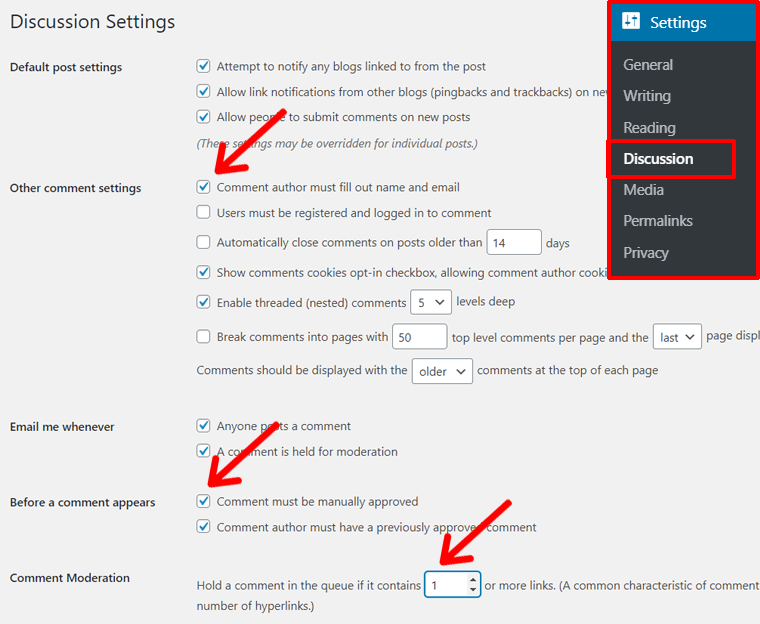
您应该寻找的一些重要设置是:
- 其他评论设置:勾选“评论作者必须填写姓名和电子邮件”
- 在评论出现之前:选中“评论必须手动批准”
- 评论审核:如果评论包含 (1) 个或更多链接,则将评论保留在队列中。
配置这些设置后,您将保护您的网站免受垃圾评论的侵害,但这还不够。 您必须使用 Akismet 或 Antispam Bee 等评论反垃圾邮件插件。 我们将在下面的第 8 步中解释必备插件。
同样,仪表板的“设置”部分下还有更多设置。 例如,您可以转到“媒体”部分来控制图像的尺寸。 您可以从自己的 WordPress 仪表板中查看自己。
第 7 步。开始在您的 WordPress 网站上添加内容
一开始,无论您安装哪个主题,您的 WordPress 网站都会显得空白。 向您的网站添加内容是您的工作。 您应该添加您希望用户看到的内容类型。
您可以在 WordPress 中添加的内容主要有两种类型:
- 页面
- 帖子
两者的主要区别在于它们的用途。 页面主要用于静态内容,如关于我们、联系页面、主页等。而帖子用于动态内容,如博客文章、新闻和评论,这些内容往往会随着时间而变化。
除了页面和帖子之外,WordPress 网站中常用的其他内容元素是菜单和小部件。 我们将在下面展示创建所有这些的分步过程。
WordPress 块编辑器“古腾堡”入门
当您开始添加页面或帖子时,您将获得类似类型的编辑器界面。 该编辑器通常称为“块编辑器”、“WordPress 编辑器”、“WordPress 块编辑器”或“古腾堡编辑器”。 Gutenberg 是新的 WordPress 块编辑器的代号。
顾名思义,块编辑器是一个完全基于块的编辑区域。 每条内容都是一个块,例如段落的“段落”块,图像的“图像”块,标题或子标题的“标题”标签,列表项的“列表”。
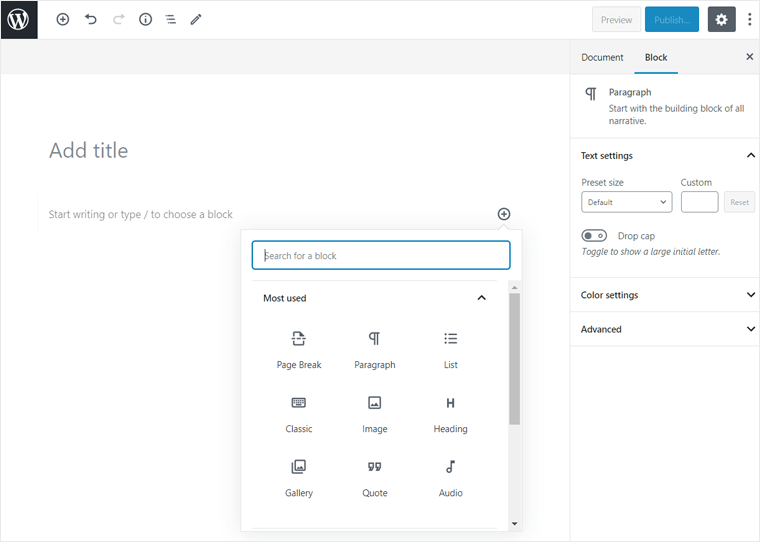
使用 WordPress 块编辑器添加内容和编辑非常简单且用户友好。 任何没有技术技能的人也可以轻松制作漂亮的页面并发布文章。
现在,让我们看看如何将内容添加到您的 WordPress 网站。
A.在 WordPress 中创建页面
页面通常是您不经常更改的更静态的内容类型。 它们主要由主页、关于页面、联系页面、博客、服务页面等组成。
在您的 WordPress 仪表板中,转到“页面”,然后选择“添加新”。
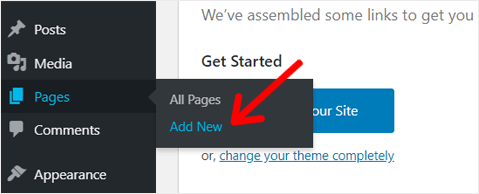
有了它,您会遇到带有现代 Gutenberg 块编辑器的“添加新页面”。 它有两个主要部分:中间的“主要内容区域”和右侧边栏中的“设置面板”。
文本和图像等所有内容都应添加到主要内容区域。 您可以从右侧的“设置”面板配置和自定义内容。
首先,您可以在“添加标题”部分添加标题。 例如,我们将创建一个“关于我们”页面。
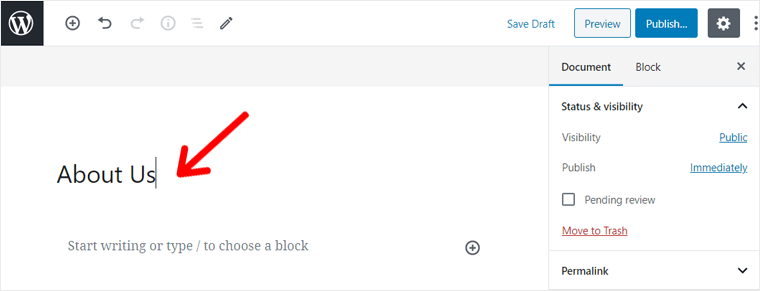
在“标题栏”下方,您可以看到“开始写作或输入 / 选择一个栏目”。
现在,如果您想在该字段中添加文本内容,您可以开始在该字段中输入内容。 开始输入时,您会在右侧边栏的“设置”面板中看到“段落”块设置。
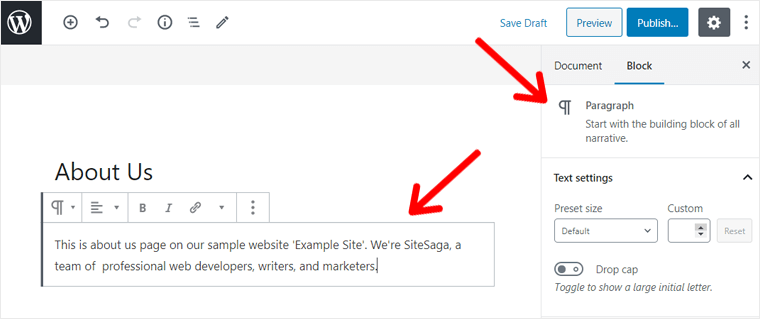
但是如果你想添加一些其他类型的内容,比如图像、音频、列表项等,那么你需要输入“/”并选择正确的块。
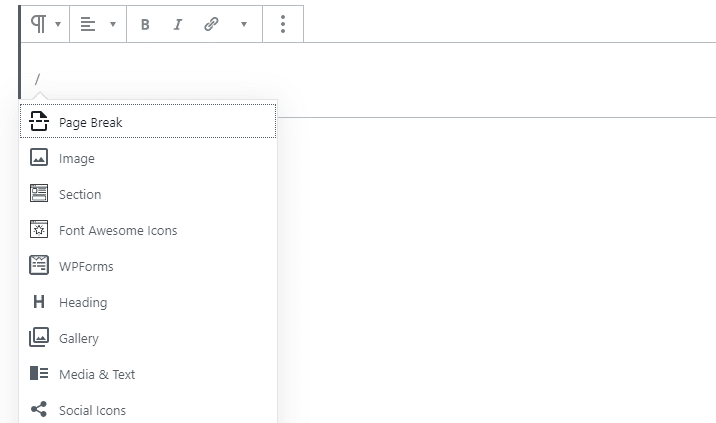
或者您可以单击块右端的小“加号按钮”以添加新块。 单击时,将弹出许多块类型。
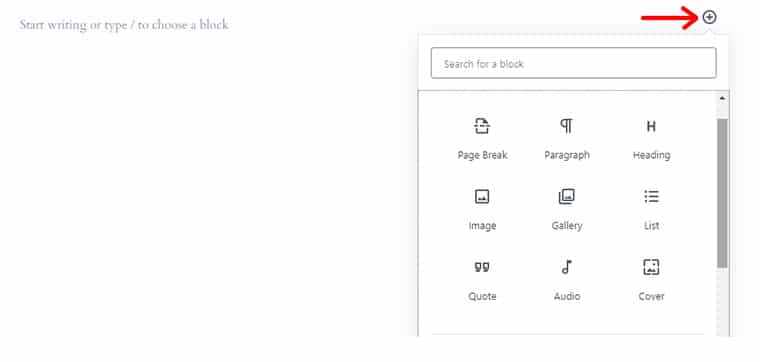
假设您想将图像添加到您的页面。 只需从那里单击图像。 通过拖动、手动上传或从 WordPress 媒体库(如果库中已有图像)选择图像。
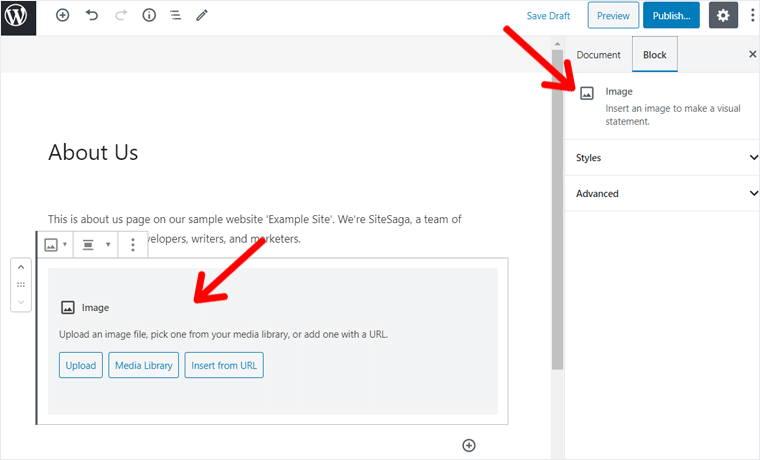
上传图片后,请务必从设置面板插入图片标题、说明和替代文本。
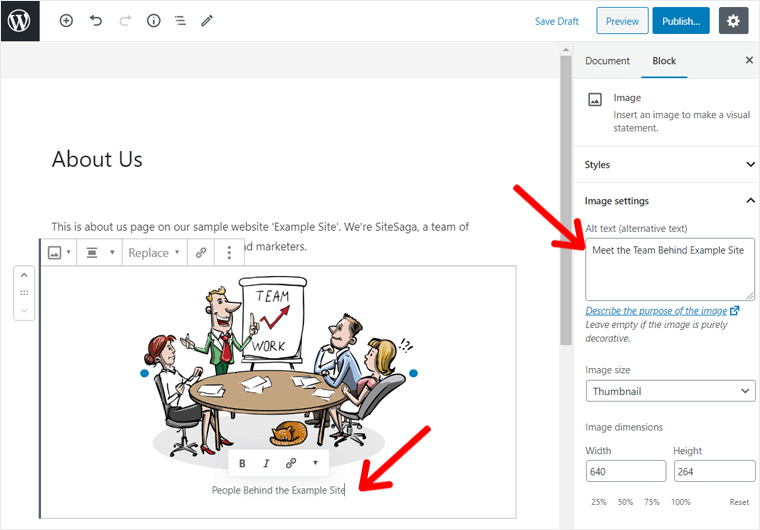
同样,您可以使用块添加各种类型的内容元素,如图库、按钮、列表、标题等,并创建一个漂亮的页面。 以您自己独特的方式组合它们。 随意使用设置进行微小的调整。
事实上,Gutenberg 编辑器提供了许多设置和控件来设计您的页面。 这实际上取决于您决定如何创建一个。
一切完成后,点击页面右上角的“发布”按钮。
想要一个更具视觉吸引力的“关于”页面? 查看我们关于创建“关于”页面的完整指南。
为您的 WordPress 网站选择主页
在 WordPress 中,您可以选择静态页面或将最新帖子显示到您网站的首页。 供您参考,这两种主页类型都同样受欢迎。
如果你想制作一个静态主页,那么你可以使用上面提到的步骤创建一个令人惊叹的静态页面。
尝试添加不同的可用块,用它们进行试验。 使用图像、图标、表格、表格、小部件、滑块、媒体等,使用设置面板调整每个块,并按照自己的方式创建主页。
设计主页可能需要一些时间。 但是,如果您喜欢主题的演示站点,则只需单击几下即可将其导入您的站点并对其进行自定义。 现在大多数主题都提供一键式演示导入功能。
演示是您可以在您的网站上导入和设置的预制模板。 在 Astra 中,您可以看到数百个精美的入门模板。
导入 Astra 起始站点
要将演示添加到您的站点,您首先必须安装他们的 Starter Templates 插件。
为此,您需要转到仪表板上的插件>添加新的。 从搜索栏中搜索“Starter Templates”,安装并激活它。
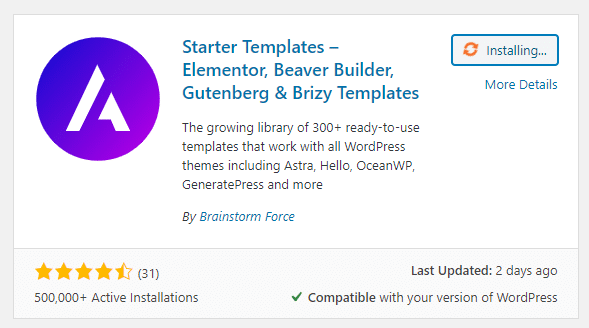
然后,转到外观>入门模板。 之后,系统会要求您选择一个页面构建器(现在选择 Gutenberg)。 然后,从列表中选择合适的模板。
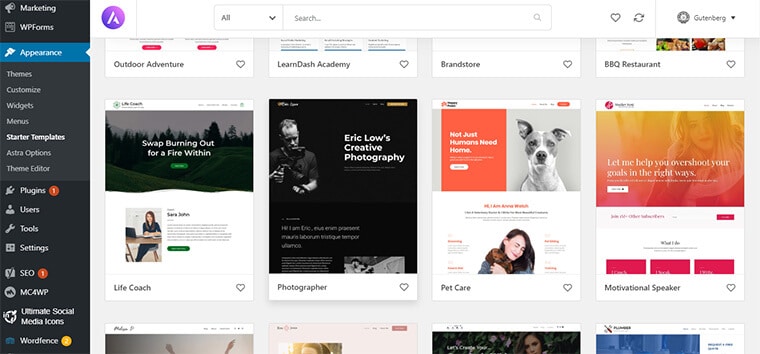
在下一页,您可以分别查看模板的所有网页。 在页面的右下方,有导入网页的按钮。 如果需要,您可以导入整个站点。 但是现在,让我们只导入主页。
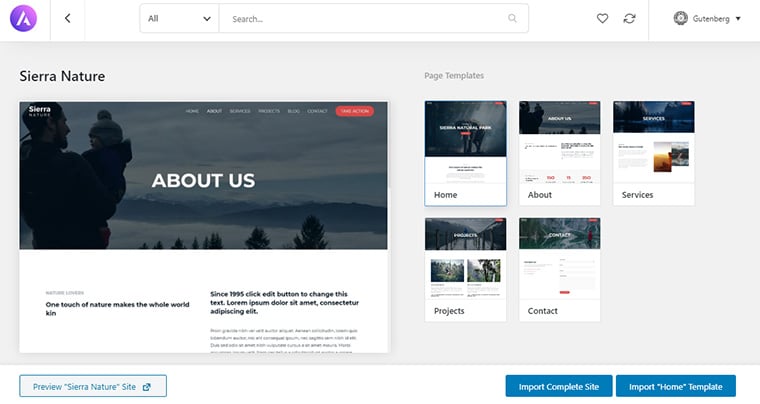
导入网页可能需要一些时间。 完成后,您可以自由地进行修改、使用自己的图像、文本、添加或删除块等。
现在要将其添加到主页,请从您的 WordPress 管理员转到“设置” > “阅读设置” 。 在下一页上,您会看到一个选择主页的选项。 您可以在静态页面上打勾,然后在下方选择您创建的页面。
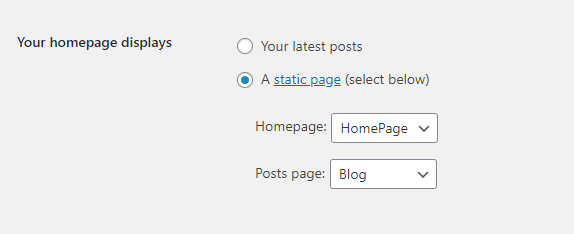
B.在 WordPress 中创建帖子
帖子是您网站的信息内容。 帖子是动态类型的内容,例如您网站上的文章。 与页面不同,帖子适用于您可以经常更新的及时文章。 它们通常出现在您网站的博客部分。
要创建帖子,只需从仪表板转到帖子>>添加新内容。
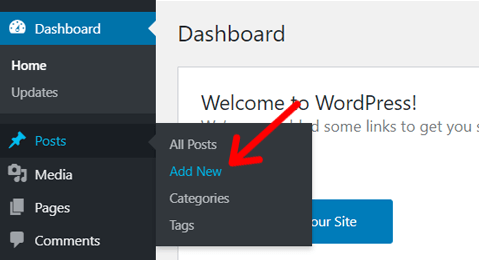
在下一页,您将看到古腾堡编辑器。 现在,您可以从添加帖子标题开始。 在帖子中添加内容的过程与我们在上面解释的页面上相同。
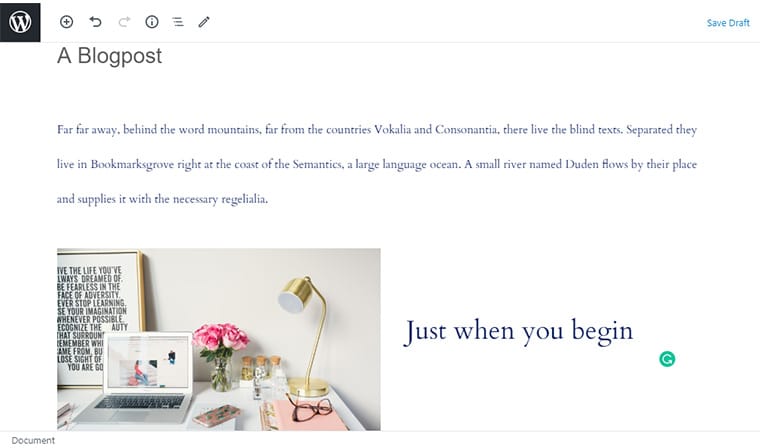
之后,您可以添加段落、图像、媒体、表格、小部件等。 为此,您可以按照我们在上面向您展示的相同方式使用古腾堡积木。
在帖子中添加所需的所有内容元素后,您需要从“文档设置”中配置一些选项。 单击“设置”面板中的“文档”选项卡。
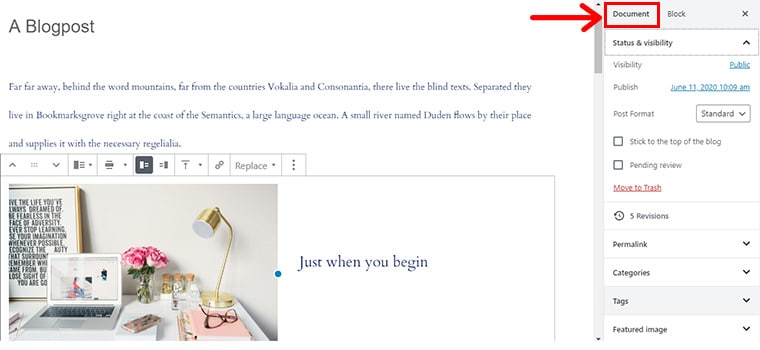
从那里,您可以选择可见性选项 - 将其设为公开或私有,发布选项 - 立即发布或安排。 此外,您可以编辑您的帖子永久链接、设置特色图片、添加或选择文章类别、启用或禁用评论等。
一切设置好后,您可以通过单击右上角的“发布”按钮发布帖子。
C.添加导航菜单
导航菜单是您网站顶部的区域,可将访问者引导至其他页面。 您可以在导航菜单中添加指向重要页面的链接,例如博客、联系人、关于、产品页面、定价或特定文章。
要拥有菜单,您首先应该为每个单独的菜单项创建网页。 因此,第一步是创建要添加到菜单的网页。
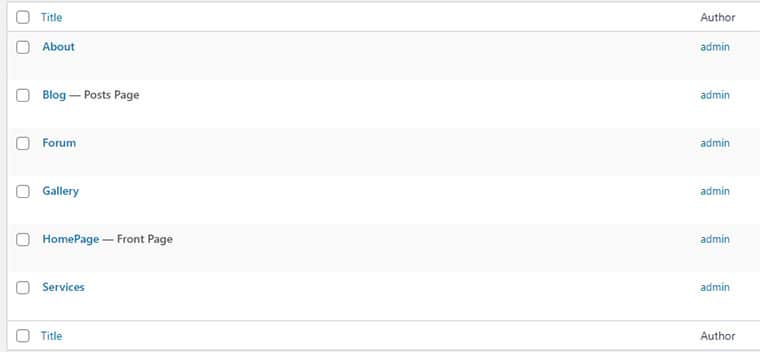
我们已经在前面的步骤中讨论过创建页面和帖子。 因此,您可以按照相同的过程来创建页面。
现在,要将这些页面添加到导航菜单,请从 WordPress 管理面板转到“外观 > 菜单” 。
之后,按照下一页中的以下步骤进行操作。
- 在菜单结构标题下,添加菜单名称。
- 选择要添加到菜单的页面。
- 单击添加到菜单。
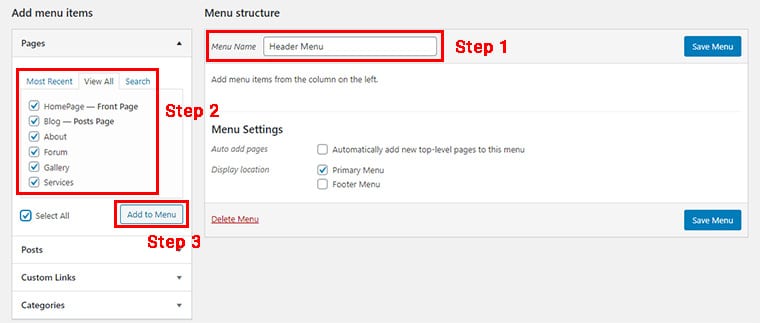
通过拖放按顺序排列菜单项。
您还需要选择菜单的显示位置。 通常,选项显示在底部的“菜单设置”中。 选择要显示菜单的位置。
最后,通过单击“保存菜单”按钮保存菜单。
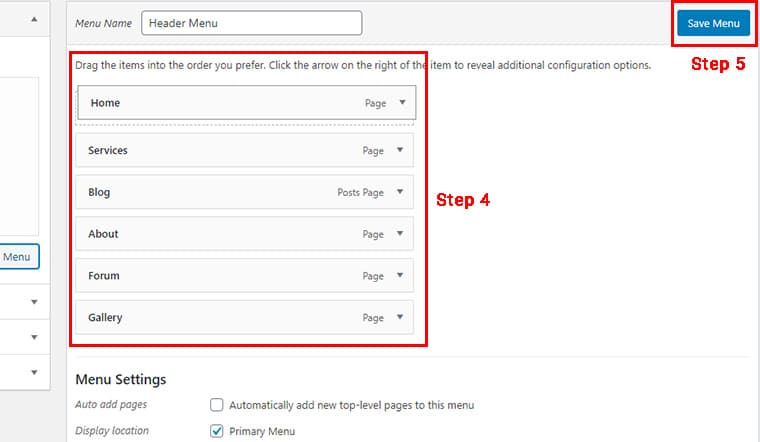
完成这些步骤后,从仪表板快速访问您的站点,以查看您之前添加的导航。
步骤 8. 添加基本插件和工具
您的网站一开始可能没有您想要的所有功能。 但是,您始终可以添加您喜欢的额外功能。 WordPress 插件有助于在您的 WordPress 网站上添加功能。
WordPress 插件是您可以添加到 WordPress 网站以添加功能的软件。 每个插件在您的网站上都有独特的用途。 例如,Tripetto 是一个用于向您的站点添加联系表单的插件。
您只能从 WordPress.org 插件目录中选择和使用超过59,000 个免费插件。 另外,您可以从第三方来源在您的网站上手动下载和安装最好的插件。
而且,是的,您可以在您的网站上安装任何您想要的插件! 这是您从头开始制作 WordPress 网站时获得的另一种自由。 相比之下,像 Wix 或 Jimdo 这样的网站建设者只有有限的插件集,并且大多数仅适用于昂贵的计划客户。
一世。 如何在 WordPress 中安装和管理插件?
要管理您网站上的插件,请从您的 WordPress 仪表板转到“插件 > 已安装插件”。 在下一页上,您将看到可以更新、激活、停用和删除的已安装插件列表。
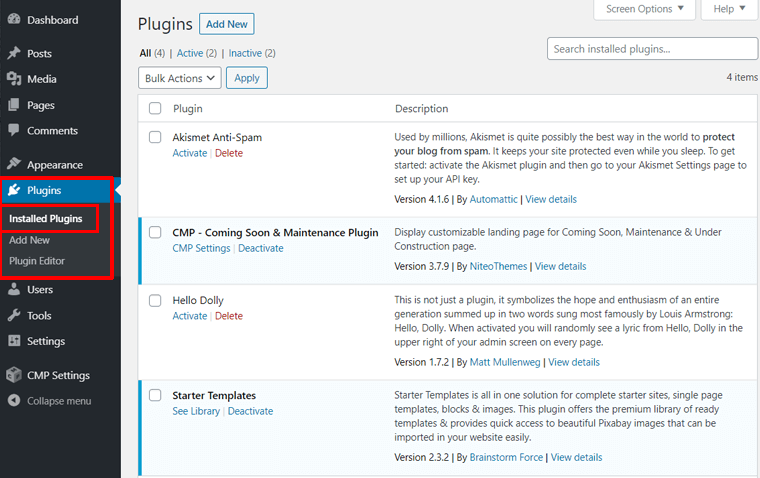
要安装新插件,请单击“已安装插件”页面顶部的“添加新”按钮,或从 WordPress 管理区域访问“插件 > 添加新”。
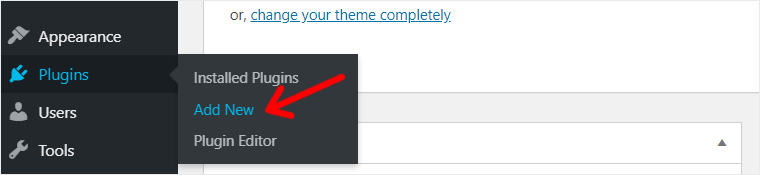
在下一个屏幕上,您将看到来自官方 WordPress 插件存储库的插件。 从这里,您可以按名称或关键字搜索插件并将其直接安装到您的站点。
例如,我们搜索了“联系表格”关键字,出现了联系表格 7、WPForms 等插件。 其中,我们将通过单击“立即安装”按钮来安装 WPForms。
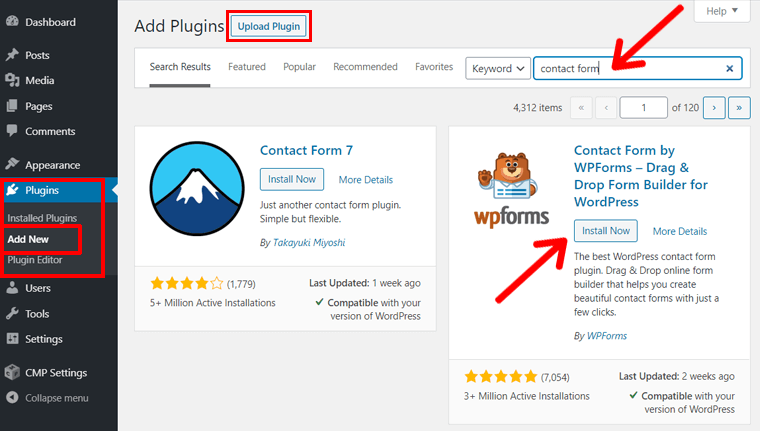
之后,您可以单击“激活”按钮并立即开始使用它。
但如果你想安装高级插件或预下载插件(你的本地设备上有插件文件),那么你应该先点击“上传插件”按钮,然后安装它。 有关分步过程,请查看我们关于安装插件的完整指南(3 种方法)。
ii. 最佳必备 WordPress 插件和工具
现在,我们将讨论一些重要且最好的 WordPress 插件,您应该首先安装它们。
1. W PForms
WPForms是一个简单且用户友好的 WordPress 联系表单插件,具有简单的拖放表单构建器。 使用 WPforms,您可以创建各种类型的表格,如联系表格、注册表单、调查等。
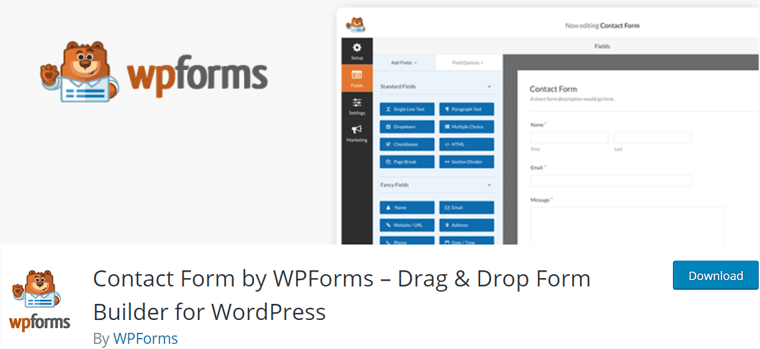
通过提供多种选项,您可以添加大量字段并根据需要进行编辑。 您可以使用文本、电子邮件、下拉列表、复选框等字段。 此外,您可以拖放字段以按您喜欢的顺序设置它们。
定价:在 WordPress.org 上提供免费版本,在其官方网站上提供付费版本。
WPForms 的替代品: Tripetto(WordPress.org 上的免费版本,在其官方网站上付费)。
2. Akismet 反垃圾邮件
网络上的每个博客都容易出现垃圾评论问题,如评论泛滥、链接广告等。而且,您的网站也不例外。 因此,您应该使用插件来阻止您网站上的垃圾评论。
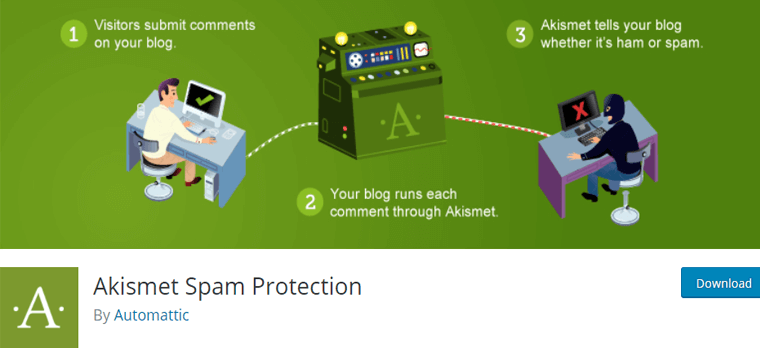
为此,最推荐使用Akismet Anti-Spam插件。 它是最受欢迎的防垃圾邮件插件,下载量超过 500 万次。 它由 WordPress 背后的公司 Automattic 开发。 而且,它是 WordPress 随附的 2 个插件之一。
定价:仅对个人网站免费。
如果您需要免费的商业网站或博客替代品,那么您可以使用 Antispam Bee 插件。
3.UpdraftPlus
备份是保护您的网站免受数据丢失的第一步也是最重要的一步。 这是创建副本并将您的网站文件保存在远程位置的过程。
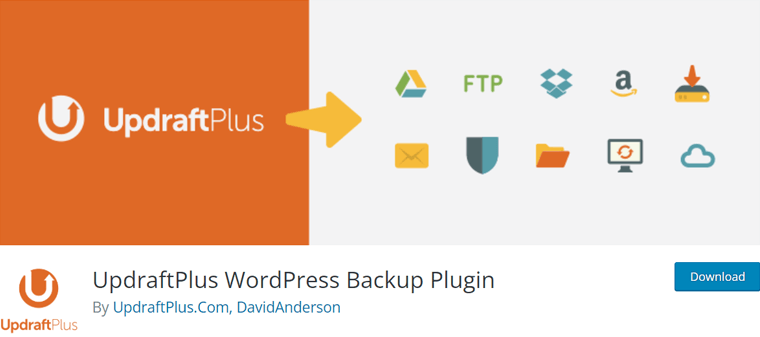
在 WordPress 中, UpdraftPlus是一个流行的插件,用于在 WordPress 中创建备份。 此外,如果需要,您可以轻松恢复备份文件并迁移您的网站文件。
定价: WordPress.org 上提供免费版本。 付费版本也可以在其官方网站上获得。
4. Wordfence
如果您没有采取任何安全措施,您的网站很容易受到各种威胁。 例如,强行尝试登录您的管理面板、让您的评论充斥着垃圾邮件、异常访问等。
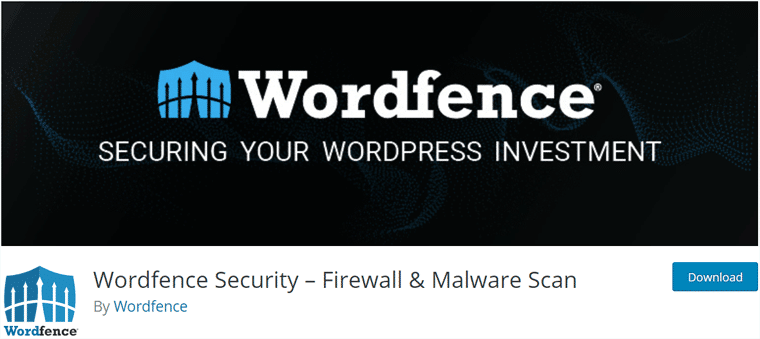
因此,您需要有一个安全插件来防止这些威胁。 在大量可用的插件中,我们建议使用Wordfence 安全插件。 它是 WordPress 中使用最多、评价最高的安全插件。
有关更多信息,请查看我们关于网站安全的详细指南。
定价:免费(也提供付费版本)
Wordfence 的替代品: iThemes Security、Sucuri Security(两个插件的免费版本可在 WordPress.org 上获得,付费版本在其官方网站上)。
5. Yoast 搜索引擎优化
网站只有在到达目标访问者时才有用。 这是一个事实,网站的大部分访问者来自搜索引擎。 因此,您应该使您的网站可被搜索引擎(主要是 Google)发现。
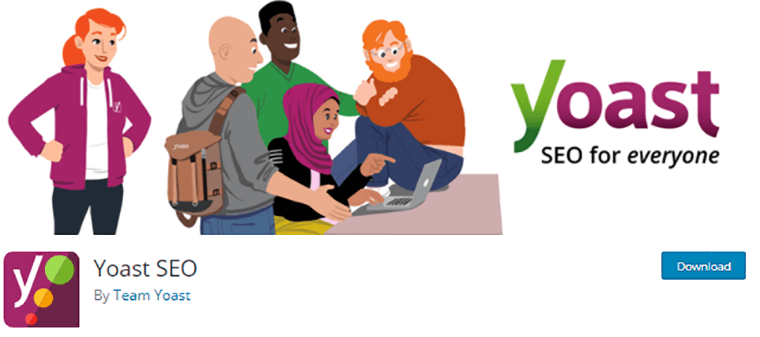
从技术上讲,使用措施使您的网站在搜索引擎中可见的过程称为搜索引擎优化 (SEO)。
对于您的 WordPress 网站, Yoast是一个非常有用的 SEO 插件。 它为您提供 SEO 指南、检查 SEO 分数、检查可读性等。阅读我们完整的 Yoast SEO 评论。
定价:免费(也提供付费版本)
替代方案: Rank Math、SEOPress(两个插件的免费版本可在 WordPress.org 上获得,付费版本在其官方网站上)。 查看更多 Yoast 替代品。
6.WP超级缓存
缓存是将网页保存为静态页面的过程,以便在人们访问您的网站时加载速度更快。 缓存可以提高您的网站速度并增强用户在您网站上的体验。
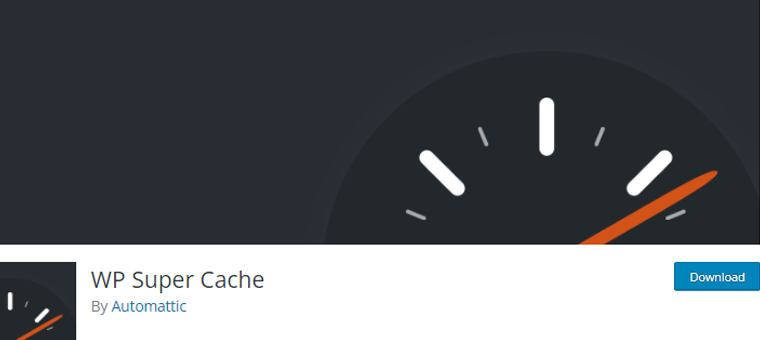
因此,使用缓存软件对您的网站至关重要。 此外,您可能已经知道网站速度是在 Google 上对您的网站进行排名的重要因素。
为此,我们建议使用WP Super Cache插件。 它是一个流行的缓存插件,免费提供许多缓存功能。 它可以从仪表板的 WordPress 插件部分轻松获得。
定价:免费(也提供付费版本)
7. 社交媒体分享按钮和社交分享图标
Facebook、Twitter、Instagram、LinkedIn 等是当今人们最常用的网站。 为了在社交媒体上吸引人们的注意力,您的网站必须具有社交媒体集成。
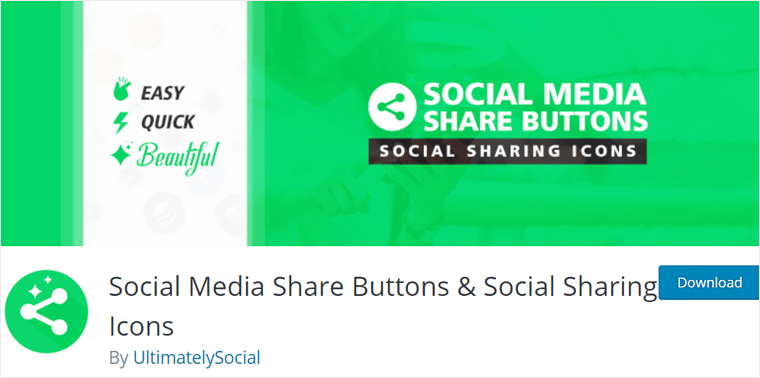
社交媒体分享按钮和分享图标是 WordPress 上最受欢迎的社交媒体插件。 它允许您在页面、帖子和网页的其他区域添加社交分享按钮。
只需从仪表板的插件部分安装它,然后查看它提供的所有选项。
定价:免费(也提供付费版本)
8. 谷歌网站工具包
现在,您的网站需要一个流量分析插件,无论它是哪种网站。 最受欢迎的网站分析工具是 Google Analytics。 它是 Google 提供的免费工具。
要使用该服务,您必须创建一个 Google Analytics 帐户并将您的 WordPress 网站与其连接。
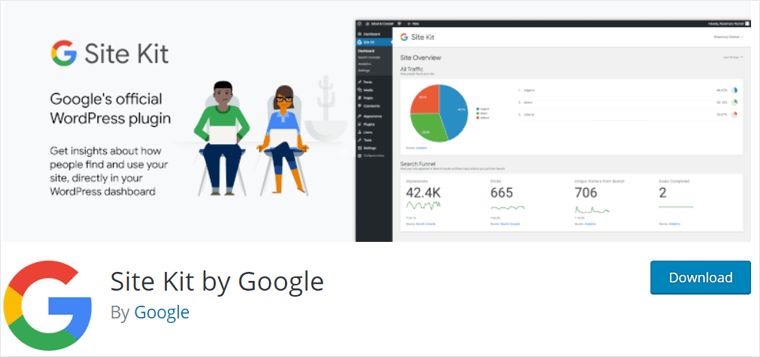
在 WordPress 中,很容易通过插件添加 Google Analytics。 Google 的Site Kit是 Google 公司本身的一个免费插件,可帮助您完成创建分析帐户和连接您的网站的整个过程。
设置过程完成后,您可以从 WordPress 管理面板轻松查看分析结果。
定价:免费
9. WordPress 的 Mailchimp
每个网站都应该采用电子邮件营销策略来发展其网站。 它涉及收集电子邮件地址并发送有关新产品、帖子、更新、通知等的电子邮件。
Mailchimp是最受欢迎的电子邮件营销服务之一。
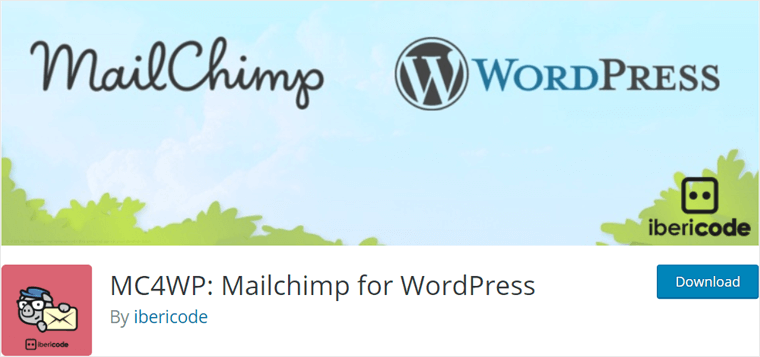
在 WordPress 中,您可以使用插件“ MC4WP: Mailchimp for WordPress”将 Mailchimp 集成到您的站点中。 该插件可让您轻松地将您的 WordPress 网站与 Mailchimp 连接并增加您的电子邮件订阅者。
定价:免费(也提供付费插件)
10.WooCommerce
如果您想通过您的网站销售商品,那么WooCommerce是最佳选择。 由 Automattic 开发的 WooCommerce 是建立在线商店的最受欢迎的电子商务插件。
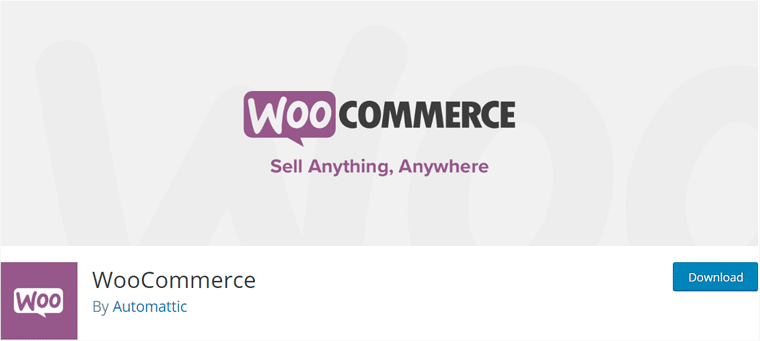
它提供了一整套电子商务解决方案,例如添加产品、添加购物车、选择付款和运输方式、搜索和过滤产品等。如果您需要更多功能,那么您可以找到大量免费和高级的插件和扩展。
定价:免费
因此,这些是网站通常用来保持其网站运行的最有用的插件。 但是,您的站点上可能不需要所有这些插件。 因为每个站点都需要一组不同的特性和功能。
例如,您不需要为没有评论部分的静态作品集安装Akismet 插件。 因此,请确定您需要哪些插件,然后相应地安装它们。
如需更多建议,请查看我们的必备和最佳 WordPress 插件的终极集合!
第 9 步。检查所有内容并发布您的网站
在有效地完成上述步骤后,您几乎完成了网站的构建并准备发布。 但是,我们建议您从上到下检查一次您的网站。
这只是为了确保您的网站没有缺陷,并且您将拥有一切。 此外,这是为了确保为您的访问者提供出色的体验。
毕竟,网站是您业务增长和信誉的基础。 因此,您应该花一些时间检查和修复您网站上的问题。
因此,在最终发布您的网站之前,您需要了解以下内容。
一世。 校对所有内容
有时,在内容的编写和编辑过程中,一些小错误会被忽视。 可能在语法、拼写或格式方面留下了一些错误。 因此,您应该校对您的帖子和页面以摆脱这些东西。
您可以从 Grammarly 等在线工具获得帮助。 您只需添加其浏览器扩展程序,它就会自动跟踪您网页上的语法错误、拼写错误、不需要的短语等。
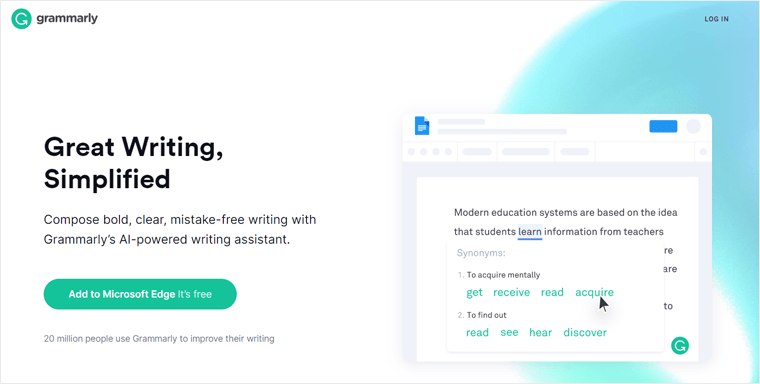
此外,它还提供了适当的建议,您可以使用这些建议并使您的内容更好。
ii. 再次检查 WordPress 设置
重新检查您的 WordPress 设置并确保一切就绪。 如上所述,您可以从仪表板的“设置”菜单中调节网站的调整。 插件的设置也可能需要进行一些更改。
主要是,您必须使您的网站对搜索引擎可见。 您可以通过从仪表板转到“设置 > 阅读”来管理它。 在页面上,确保未选中“阻止搜索引擎编入此站点的索引”选项。
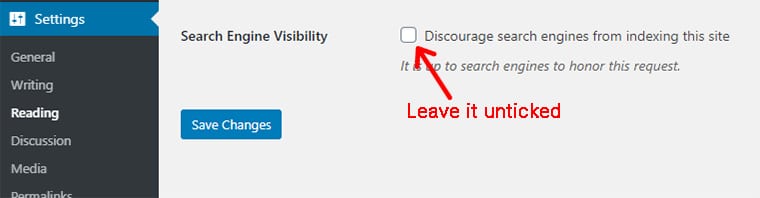
但最重要的是,您必须将Yoast SEO 插件配置为最佳状态,以便在搜索引擎中获得更好的搜索排名。
同样,您可以在相应子菜单名称下的“设置”中检查讨论(评论)、媒体和永久链接的配置。 并且,如果还有任何问题,请修复。
iii. 测试所有链接
有时,您的网站可能会出现链接断开(死链接)的问题。 它们是不起作用的链接,单击时会显示错误。
由于 URL 更改、网页删除等多种原因,您的网站可能已断开链接。此外,有时,当您不小心更改 URL 字符时,链接将无法正常工作。
要解决此问题,您可以使用 Broken Link Checker 等免费在线工具。 只需插入您的网站 URL 并查看是否有任何损坏的链接。 然后,您可以编辑内容页面并通过重定向解决问题。
iv. 检查您网站上的图片
图片是您网站的重要资产。 因此,您应该在优化后在您的网站上使用图像。 图像优化意味着在不降低图像质量的情况下减小图像尺寸。 这样,您的图像看起来很棒,加载速度更快,并最大限度地减少了服务器存储。
要最小化图像大小,您可以使用各种在线工具,如 TinyPNG、Compressor.io 等。网络上还有很多类似的工具。
但是,WordPress 本身有很多用于缩小图像的插件。 大多数流行的是 Smush、Imagify 等。
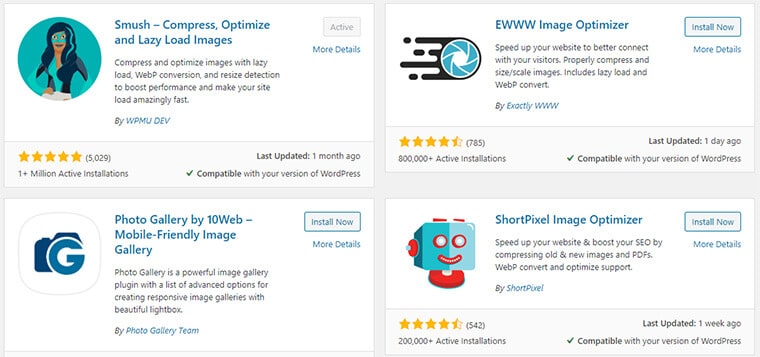
并且,不要忘记检查每张图片的标题和 alt 标签。 这些标签可帮助 Google 和其他搜索引擎了解图像的含义。 因此,它将在搜索引擎的图像搜索中排名更好。
v.测试您的网站速度
网站速度在很多方面与您网站的增长有关。 速度更快的网站在 Google 中的排名更高,并提供更好的用户体验。 此外,研究表明,人们倾向于退出加载时间较长的网站。
因此,您应该优化您的网站速度。 您应该尝试各种方法来加速您的网站。
此外,您可以使用 PageSpeed Insights、GTmetrix、Pingdom 等工具检查您的网站速度。
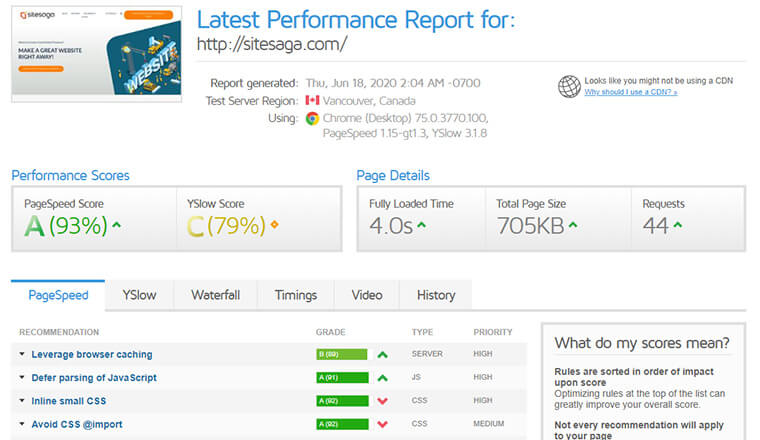
他们不仅提供速度见解,还提供有关改进以加快网站速度的反馈。
六。 测试您的移动网站
确保您的网站在小屏幕设备上也能正常运行。 您可能会惊讶地发现,超过 50% 的用户通过智能手机和平板电脑上网。 因此,您应该拥有一个可在所有设备上无缝运行的响应式网站。
要测试您网站的响应能力,最简单的方法是恢复您的浏览器。 首先,在浏览器上打开您的网站,然后单击恢复按钮。 然后,缩小屏幕范围以查看小屏幕的外观。
此外,您可以使用 Google 的移动设备友好性测试来检查您网站的移动设备友好性。 只需输入您的 URL 并立即获得结果。
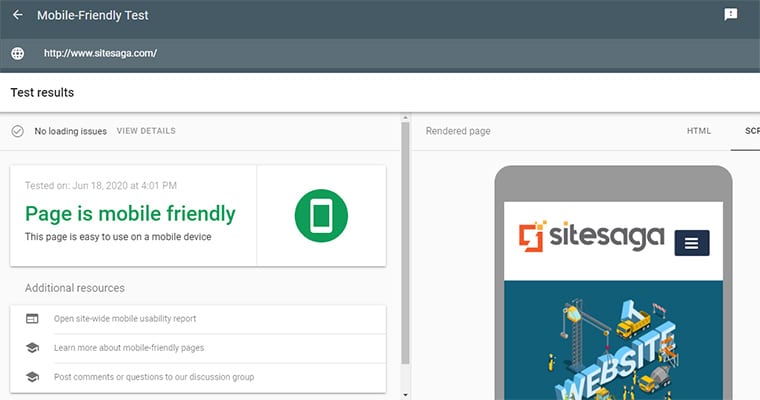
七。 在不同的 Web 浏览器上检查您的网站
您可能知道 Google Chrome 是最受欢迎的浏览器,拥有超过 60% 的市场份额。 但是,如果您的网站只能通过 Chrome 访问,那么您将错过其余 40% 的用户。
因此,您应该确保您的网站在其他主要网络浏览器(如 Opera、Safari、Firefox、Internet Explorer 等)中运行良好。
要检查您网站的浏览器兼容性,您可以使用 Browsershots、Turbo Browser Sandbox、Browsera 等在线工具。
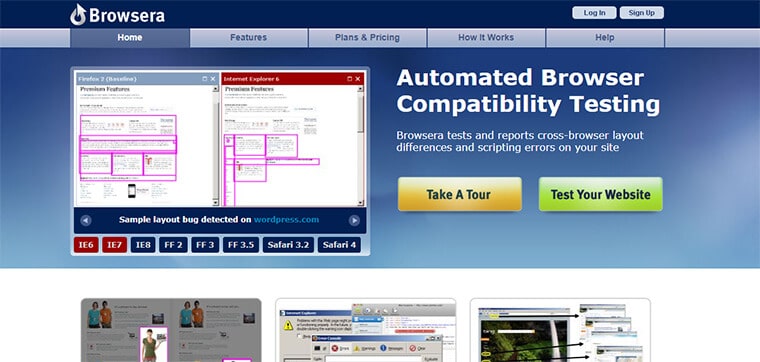
检查完所有内容后,您的网站就可以上线了。 如果您之前设置了“即将推出”插件,则只需禁用它(如步骤 5 中的建议)。 禁用它后,您的网站将被发布并可供访问者使用。
呜呼! 您已经完成了自己从头开始制作网站的工作!
第 10 步。继续改进和营销您的网站
发布网站后,您将达到一个里程碑。 它将准备好托管网络流量并向访问者提供您的服务。
但是,您作为网站所有者的职责不会到此结束。 您应该意识到启动该站点只是一个开始。
这是一个明显的事实,用户在发现您的网站之前不会访问它。 此外,如果设计乏味且内容枯燥,它们也不会停留太久。 因此,您应该致力于不断改进和推广您的网站。
为了改进您的网站,这里列出了您应该注意的事项。
1. 改进内容
您应该继续上传更多内容以保持您的网站运行。 这将保持稳定的访问者流量到您的网站。
此外,考虑提供更多互动和有趣的内容,如视频和播客。
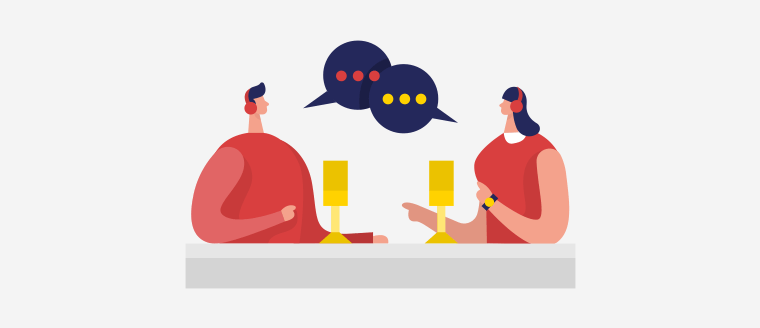
此外,使用访问者可以依赖的新信息及时更新您以前的帖子。
2. 改进设计
设计是吸引用户关注您网站的原因。 如果您的网站具有吸引人的外观和简单的界面,那么您的访问者可能会再次访问。 因此,您需要不断改进您的网站设计。
您可以努力使导航更容易,以便访问者可以轻松地浏览不同的页面。 此外,请选择易于使用的网站颜色组合。
3. 增强安全性
您的网站可能是您的业务和收入的重要组成部分。 因此,您必须保护它免受网络攻击和数据泄露。
为了提高您的 WordPress 网站安全性,必须使用安全插件。 它们允许您设置两步验证登录、锁定多个失败登录、阻止异常访问模式等。
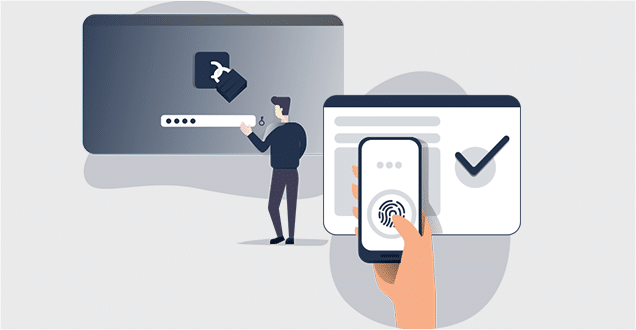
对于 WordPress 网站,最大的威胁来自外部各方提供的插件。 因此,您应该检查插件作者、评论、评级等的背景。并且只安装受信任的插件。
此外,请不时备份您的网站文件和数据,以防被黑客入侵。 查看我们完整的网站安全指南,以确保您的网站安全。
4.增加聊天、论坛等功能
如果您通过您的网站提供产品和服务,那么为您的客户提供良好的支持非常重要。
为此,您可以稍后将实时聊天工具集成到您的网站中。 这使您的客户可以轻松地与您联系以获取任何帮助或建议。 要添加实时聊天功能,您可以使用 WordPress.org 上提供的各种 WordPress 聊天插件。
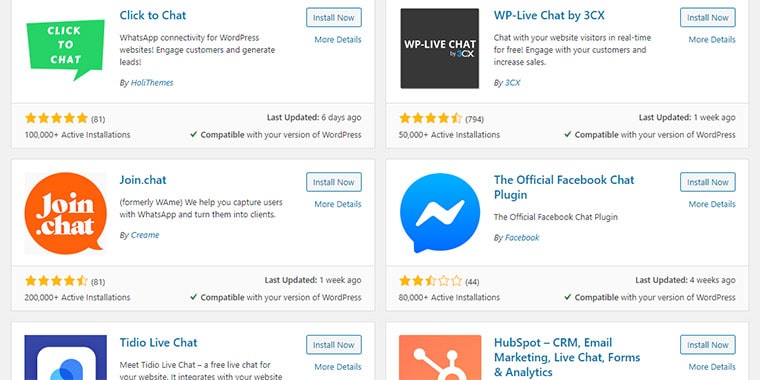
此外,您可以在您的网站上添加论坛或社区。 有了它,您可以允许用户就各种相关主题进行讨论。 它可以帮助您获得用户的评论和反馈。
查看最流行的 WordPress 社区插件!
5. 使您的网站多语言
升级到多语言网站可以让您的网站翻译成不同的语言。 有了它,您可以获得来自世界各地的访客、客户或客户。 因此,拥有多语言网站有助于您的业务增长。
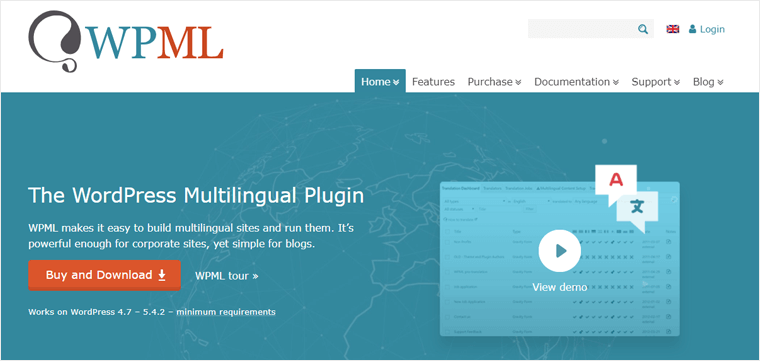
在 WordPress 中,启用网站的多种语言非常简单。 有像 WMPL、Polylang 等多语言插件可以启用翻译,以便您的网站可以使用多语言。
6. 搜索引擎优化
您需要不断改进网站的 SEO 以吸引更多用户。 更多的访问者意味着更多的潜在客户,最终意味着更多的收入。

您应该处理 SEO 的各种页内和页外措施。 主要是,您应该致力于使用关键字、优化 URL、内部和外部链接、速度、安全性等,以提高您网站的 SEO 分数。
查看我们权威的 SEO 指南,了解最佳 SEO 技巧。
7. 社交媒体营销
据统计,约有 30 亿人活跃在 Facebook、Instagram、Twitter 和 Pinterest 等各种社交媒体上。 这就是为什么; 社交媒体营销可以成为为您的网站带来更多流量的有效策略。
首先,您必须拥有社交媒体。 然后,您必须与目标受众取得联系,然后发布您的内容并提供指向您网站的链接。
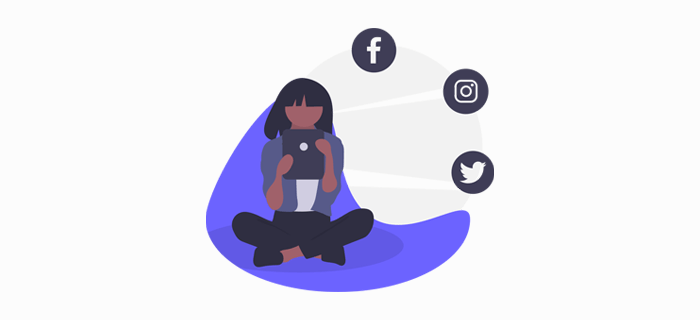
在那里,您必须与您的观众互动并获得信任并建立您的业务信誉。
8. 电子邮件营销
电子邮件营销是为您的网站带来流量的最流行方式之一。 此外,它在过去被认为是有效的。
许多大公司采用这种方法来向人们更新他们的产品、服务、更新等。您可以通过电子邮件宣传您的内容来做出类似的努力来吸引访问者。
它涉及收集电子邮件地址列表,然后在一个组中向它们发送邮件。 从最好的电子邮件营销服务之一开始。
结论
让我们结束吧。
我们希望您了解如何从头开始制作网站,特别是使用 WordPress。 此外,我们确信您将能够自己建立一个专业的网站。 按照本指南分步操作,您将立即准备好您的网站。
还是有一些困惑? 或者在网站建设方面需要任何帮助? 那么,请在下方评论。 我们很乐意为您提供帮助。
此外,如果您想为您的网站赢得更多访问者,那么您可以查看我们的 SEO 初学者指南。
如果您喜欢这篇文章,请与您的朋友和同事分享。
最后,在 Facebook 和 Twitter 上关注我们以获取更多有用文章的更新。
